Page 1

SyncMaster 460DRn, 460DR
LCD
Manuel de l'utilisateur
Page 2

Mesures de sécurité
Signalement
Remarque
Respectez ces instructions de sécurité afin de garantir votre sécurité et d’éviter tout dommage
matériel.
Veillez à lire attentivement les instructions et à utiliser le produit correctement.
Avertissement / Mise en garde
Le non-respect des instructions signalées par ce symbole peut provoquer des dommages corporels ou matériels.
Conventions de signalement
Alimentation
Interdit
Ne pas démonter
Ne pas toucher
Lorsque l'appareil n'est pas utilisé pendant un certain temps, réglez l'ordinateur sur DPM.
Si vous utilisez un économiseur d'écran, réglez-le sur le mode d'écran
actif.
Les images n'ont qu'une valeur de référence et ne sont pas applicables
à tous les cas (ni à tous les pays).
Raccourci vers les instructions anti-rémanence
N’utilisez pas de prise ni de cordon d’alimentation endommagé,
ni de prise électrique descellée ou endommagée.
Important : lire et comprendre
Déconnecter la prise de la fiche
Relier à la terre afin d'éviter
un choc électrique
• Cela pourrait provoquer un choc électrique ou un incendie.
Ne branchez et ne débranchez pas la prise d’alimentation avec
les mains mouillées.
• Vous risquez un choc électrique.
Veillez à brancher le cordon d'alimentation sur une prise secteur
mise à la terre.
• Cela pourrait provoquer un choc électrique ou entraîner des
blessures.
Page 3

Mesures de sécurité
Assurez-vous que la prise d’alimentation est correctement bran-
chée.
• Sinon, vous risquez un incendie.
Ne pliez pas la prise d’alimentation, ne tirez pas dessus et ne
placez pas d’objet lourd dessus.
• Sinon, vous risquez un incendie.
Ne connectez pas plusieurs appareils sur la même prise élec-
trique.
• Cela pourrait provoquer un incendie dû à une surchauffe.
Ne débranchez pas le cordon d'alimentation lorsque le produit
est sous tension.
• Vous risqueriez de provoquer un choc électrique et d'endommager le produit.
Pour déconnecter l'appareil du secteur, la prise doit être débranchée de la prise électrique du secteur. Par conséquent, la
prise du secteur doit être en état de marche.
Installation
• Vous risquez un choc électrique ou un incendie.
Utilisez uniquement le cordon d'alimentation fourni par notre
société. Et n'utilisez pas le cordon d'alimentation fourni pour un
autre produit.
• Cela pourrait provoquer un choc électrique ou un incendie.
Contactez un Centre de services agréé si le moniteur est destiné à une
installation dans des endroits exposés à la poussière, à des températures
faibles ou élevées, à une forte humidité, à des substances chimiques et
s'il a été prévu pour fonctionner 24/24 heures, comme dans des aéroports, des gares ferroviaires, etc.
Si vous ne le faites pas, vous risquez d’endommager gravement votre
écran.
Assurez-vous que deux personnes au moins soulèvent et déplacent le produit.
• Sinon, il risque de tomber et d’entraîner des blessures ou des
dommages matériels.
Lorsque vous installez le produit dans une armoire ou un rack,
veillez à ce que l'extrémité inférieure avant du produit ne dépasse
pas du support.
• Il risquerait de tomber et d'occasionner des blessures.
• Utilisez une armoire ou un rack dont la taille est adaptée au
produit.
Page 4

Mesures de sécurité
NE PLACEZ PAS DE BOUGIE, DE PRODUIT ANTI-MOUSTIQUE, DE CIGARETTE OU D'APPAREIL DE CHAUFFAGE À
PROXIMITÉ DU PRODUIT.
• Sinon, vous risquez un incendie.
Tenez le cordon d'alimentation et le produit aussi loin que possible de tout appareil de chauffage.
• Cela pourrait provoquer un choc électrique ou un incendie.
Ne l’installez pas dans un emplacement peu ventilé tel qu’une
armoire.
• Cela pourrait provoquer un incendie dû à une surchauffe des
éléments internes.
Posez le produit délicatement.
• Vous risqueriez d'endommager l'écran.
Ne placez pas la face avant du produit sur le sol.
• Vous risqueriez d'endommager l'écran.
Assurez-vous que le montage de la fixation murale est effectué
par une société d'installation agréée.
• Il risquerait de tomber et d'occasionner des blessures.
Veillez à installer la fixation murale spécifiée.
•
Installez le produit dans une zone correctement ventilée. Veillez
à laisser un espace de plus de 10 cm entre le produit et le mur.
• Cela pourrait provoquer un incendie dû à une surchauffe des
éléments internes.
Veillez à garder l'emballage en plastique hors de portée des
enfants.
• L'emballage n'est pas un jeu et il présente un risque d'étouffe-
ment pour les enfants.
Si la taille du moniteur est réglable, ne placez aucun objet, ni
une partie de votre corps sur le support lorsque vous l'abaissez.
• Cela pourrait endommager le produit ou blesser quelqu'un.
Nettoyage
Lorsque vous nettoyez le boîtier du moniteur ou la surface de l'écran TFTLCD, utilisez un chiffon doux légèrement humidifié.
Ne pulvérisez pas de produit de nettoyage directement sur la
surface du produit.
• Cela pourrait provoquer une décoloration et une déformation
de la structure et la surface de l'écran risquerait de se détacher.
Page 5

Mesures de sécurité
Nettoyez le moniteur à l'aide d'un chiffon doux impregné uniquement d'un produit prévu à cet effet. Si vous utilisez un produit
nettoyant non spécifique aux moniteurs, vous devez le diluer dans
de l'eau en respectant la proportion 1:10.
Lorsque vous nettoyez la fiche ou dépoussiérez la prise, utilisez
un chiffon sec.
• Le non-respect de cette consigne risque de provoquer un in-
cendie.
Lorsque vous nettoyez le produit, veillez à débrancher le cordon
d'alimentation.
• Cela pourrait provoquer un choc électrique ou un incendie.
Lorsque vous nettoyez le produit, veillez à débrancher le cordon
d'alimentation et à le nettoyer à l'aide d'un chiffon sec.
• (
N'utilisez pas de produits chimiques tels que de la cire, du
benzène, de l'alcool, du diluant pour peinture, du produit antimoustique, du lubrifiant ou un produit détergent.) Ces produits
risqueraient de modifier l'aspect de la surface et de décoller
les étiquettes informatives apposées sur le produit.
Etant donné que la surface externe du produit se raye facile-
ment, veillez à n'utiliser que le type de chiffon spécifié.
Autres
• Utilisez le type de chiffon spécifié et ajoutez simplement un peu
d'eau. La présence d'un corps étranger sur le chiffon risquerait
de rayer le produit. Il est donc conseillé de bien le secouer
avant de l'utiliser.
Lorsque vous nettoyez le produit, ne pulvérisez pas d'eau di-
rectement sur le corps du produit.
• Veillez à ce que l'eau ne pénètre pas dans le produit et qu'il ne
soit pas humide.
• Cela pourrait provoquer un choc électrique, un incendie ou un
dysfonctionnement.
Le produit est un produit à haute tension. Veillez à ce que les
utilisateurs ne le démontent pas, ne le réparent pas ou ne le modifient pas eux-mêmes.
• Cela pourrait provoquer un choc électrique ou un incendie.
Pour toute réparation, contactez un Centre de services
Si des odeurs ou des bruits inhabituels émanent de votre appareil, débranchez-le immédiatement et contactez un
services.
.
Centre de
Cela pourrait provoquer un choc électrique ou un incendie.
•
Page 6

Mesures de sécurité
Ne placez pas ce produit dans un emplacement exposé à l’humidité, la poussière, la fumée ou l'eau, ni dans une voiture.
• Cela pourrait provoquer un choc électrique ou un incendie.
Si le produit tombe ou que son boîtier se casse, éteignez l'appareil et débranchez le cordon d'alimentation. Contactez un Centre de services.
• Cela pourrait provoquer un choc électrique ou un incendie.
En cas d'orage, ne touchez ni le cordon d'alimentation, ni le
câble d'antenne.
• Cela pourrait provoquer un choc électrique ou un incendie.
N'essayez pas de déplacer le moniteur en tirant uniquement sur
le cordon ou le câble de signal.
• Le produit risquerait de tomber, d'être endommagé et, si le câ-
ble est endommagé, de provoquer un choc électrique ou un
incendie.
Ne soulevez pas et ne déplacez pas le produit d'avant en arrière
ou de gauche à droite en vous servant uniquement du cordon
d'alimentation ou des câbles de signal.
• Le produit risquerait de tomber, d'être endommagé et, si le câ-
ble est endommagé, de provoquer un choc électrique ou un
incendie.
Assurez-vous que les ouvertures de ventilation ne sont pas obstruées par une table ou un rideau.
• Cela pourrait provoquer un incendie dû à une surchauffe des
éléments internes.
Ne placez pas de récipients contenant de l'eau, des vases, des
médicaments ou des objets métalliques sur le produit.
• Si de l'eau ou un corps étranger pénètre dans le produit, dé-
branchez le cordon d'alimentation et contactez un Centre de
services.
• Cela pourrait provoquer un choc électrique, un incendie ou un
dysfonctionnement.
N'utilisez pas et ne rangez pas de vaporisateur combustible ou
de matériau inflammable à proximité du produit.
• Cela pourrait provoquer une explosion ou un incendie.
N'insérez aucun objet métallique, tel que des baguettes, des
pièces de monnaie ou des épingles, et aucun objet inflammable,
tel que des allumettes ou du papier dans le produit (à travers les
ouvertures de ventilation, les bornes d'entrée et de sortie, etc.).
• Si de l'eau ou un matériau étranger pénètre dans le produit,
débranchez le cordon d'alimentation et contactez un Centre de
services.
Cela pourrait provoquer un choc électrique ou un incendie.
•
Page 7

Mesures de sécurité
Si le moniteur affiche une image fixe pendant une longue période, une image rémanente ou une tache peut apparaître.
• Si vous n'utilisez pas le produit pendant une longue période,
placez-le en mode veille ou utilisez un économiseur d'écran.
Définissez une résolution et une fréquence appropriées au produit.
• Autrement, vous risqueriez de vous endommager la vue.
Lorsque vous utilisez un casque ou des écouteurs, ne réglez
pas le volume sur un niveau trop élevé.
• Vous risqueriez de souffrir de troubles de l'audition.
Respectez une distance suffisante entre vos yeux et l'écran, au
risque de souffrir de troubles de la vue.
Après avoir utilisé le moniteur pendant une (1) heure, faites une
pause de cinq (5) minutes.
Cela permet d'atténuer la fatigue oculaire.
N'installez pas le produit sur une surface instable telle qu'un
rack chancelant, sur une surface irrégulière ou dans un endroit
soumis à des vibrations.
• Autrement, il risque de tomber et d’entraîner des blessures ou
des dommages matériels.
• Si vous utilisez le produit dans un endroit soumis à des vibra-
tions, il risque d'être endommagé et de provoquer un incendie.
Lorsque vous déplacez le produit, mettez-le hors tension et débranchez le cordon d'alimentation, le câble de l'antenne, ainsi que
tous les câbles connectés au produit.
• Cela pourrait provoquer un choc électrique ou un incendie.
Empêchez les enfants de tirer ou de monter sur le produit.
• Le produit risquerait en effet de tomber et de provoquer des
blessures graves, voire la mort.
Si vous n'utilisez pas le produit pendant une longue période,
débranchez le cordon d'alimentation de la prise électrique.
• Cela pourrait provoquer une surchauffe ou un incendie à cause
de la poussière ou à la suite d'un choc électrique ou d'une fuite.
Ne placez, sur le produit, aucun objet lourd, jouet ou confiserie
(des biscuits, par exemple) qui risquerait d'attirer l'attention des
enfants.
• Vos enfants pourraient s'accrocher à l'objet et le faire tomber,
ce qui présente un risque de blessures graves, voire mortelles.
Page 8

Mesures de sécurité
Veillez à ce que les enfants ne mettent pas la pile dans leur
bouche lorsque celle-ci est retirée de la télécommande. Placez la
pile hors de portée des bébés et des enfants.
• Si un enfant met une pile dans sa bouche, consultez immédi-
atement un médecin.
Lorsque vous insérez la pile, veillez à respecter les polarités (+,
-).
• Sinon, vous risquez d'endommager les piles ou de provoquer
une surchauffe ou des blessures ou, encore d'endommager la
télécommande en raison d'une fuite du liquide interne.
Utilisez uniquement les piles standard spécifiées et ne mélangez pas les piles usagées et neuves.
• Sinon, vous risquez d'endommager les piles ou de provoquer
une surchauffe ou des blessures, ou encore d'endommager la
télécommande en raison d'une fuite du liquide interne.
Les piles (et piles rechargeables) ne sont pas des déchets ordinaires et doivent être renvoyées pour recyclage. En sa qualité
d'utilisateur, il appartient au client de renvoyer les piles usagées
ou rechargeables à des fins de recyclage.
• Le client peut déposer les piles usagées ou rechargeables
dans une déchetterie ou dans un magasin proposant le même
type de piles ou de piles rechargeables.
Ne placez pas le produit dans un endroit où il est directement
exposé aux rayons du soleil ou à proximité d'une source de chaleur telle qu'un feu ou un radiateur.
• Cela risquerait de réduire la durée de vie du produit et de pro-
voquer un incendie.
Ne donnez aucun coup et ne laissez tomber aucun objet sur le
produit.
• Cela pourrait provoquer un choc électrique ou un incendie.
N'utilisez pas d'humidificateur ou de table de cuisine à proximité
du produit.
• Cela pourrait provoquer un choc électrique ou un incendie.
En cas de fuite de gaz, ne touchez ni le produit ni sa prise d'alimentation et procédez immédiatement à une ventilation du local.
• Si une étincelle se produit, cela peut provoquer une explosion
ou un incendie.
Si le produit reste allumé pendant un certain temps, le panneau
d'affichage devient chaud. Ne le touchez pas.
•
Gardez les petits accessoires hors de portée des enfants.
Soyez prudent lorsque vous réglez l'angle du moniteur ou la
hauteur du support.
• Vous risqueriez de vous blesser en coinçant votre main ou vos
doigts.
Page 9

Mesures de sécurité
• Veillez également à ne pas trop incliner le produit, car il pourrait
tomber et occasionner des blessures.
N'installez pas le produit dans un endroit accessible aux enfants.
• Il risquerait de tomber et d'occasionner des blessures.
• Sa partie avant étant lourde, installez l'appareil sur une surface
plate et stable.
Ne placez aucun objet lourd sur le produit.
• Cela pourrait entraîner des blessures ou des dommages ma-
tériels.
Page 10

Introduction
Contenu de l'emballage
Remarque
Veuillez vous assurer que les composants suivants sont bien inclus avec votre affichage LCD.
Le cas échéant, contactez votre revendeur.
Contactez un revendeur local
Ne placez pas le produit directement sur le sol.
Déballage
pour acheter des éléments en option.
Remarque
Affichage LCD
Manuels
Guide d'installation rapide Carte de garantie
(Non disponible partout)
Câbles
Câble D-Sub Cordon d'alimentation
Autres
Télécommande Piles (AAA X 2) Jack adaptateur BNC/RCA
Manuel d'utilisation
Page 11

Autres
Vendu séparément
Câble DVI Kit de fixation au mur Kit de Support provisoire
Introduction
(Non disponible partout)
Calibrateur
Câble BNC Câble LAN
Votre écran LCD
Avant
(Applicable uniquement
pour le modèle DRn)
Pour plus d'informations
sur l'utilisation du calibra-
teur, reportez-vous à la ru-
brique d'aide de Natural
Color Expert.
MENU bouton [MENU]
Ouvre le menu à l'écran et quitte le menu. Egalement utilisé pour quitter le
menu OSD ou revenir au menu précédent.
Boutons de navigation (haut-bas)
Se déplace verticalement d'une option de menu à une autre ou règle les
valeurs de menu sélectionnées.
Bouton Gauche-Droite / Bouton Volume
Se déplace horizontalement d'une option de menu à une autre ou règle les
valeurs de menu sélectionnées. Si les fonctions OSD ne sont pas affichées, appuyez sur le bouton pour régler le volume.
Page 12

Introduction
ENTER bouton [ENTER]
Permet d'activer un élément de menu mis en surbrillance.
SOURCE bouton [SOURCE]
SOURCE llume l’indicateur du signal d’entrée en cours de présentation.
Le changement de source n'est possible que pour les appareils externes
connectés au moniteur.
[PC] → [BNC] → [DVI] → [AV] → [S-Vidéo] → [Composant] → [HDMI]
→ [MagicInfo]
>> Cliquez ici pour voir une animation
Remarque
• Le menu MagicInfo est disponible sur les modèles DRn.
PIP
Appuyez sur le bouton PIP pour activer/désactiver PIP.
Puisque le BNC et le composant utilisent le même terminal, il est impossible de faire chevaucher plus d'un PIP (incrustation d'image) à l'écran.
>> Cliquez ici pour voir une animation
• PC
AV / S-Vidéo / Composant / HDMIMode
• BNC
AV / S-Vidéo / HDMI Mode
• DVI
AV / S-Vidéo / Composant Mode
• AV / S-Vidéo
PC / BNC / DVI Mode
• Composant
PC / DVI Mode
• HDMI
PC / BNC Mode
Bouton de mise sous tension [ ]
Appuyez sur ce bouton pour allumer et éteindre l'écran.
Capteur de luminosité
La fonction Brightness Sensor du produit détecte automatiquement la luminosité environnante à l'aide d'un détecteur et ajuste la luminosité en
conséquence.
Voyant d'alimentation
Indique que le Mode d'économie est en position normale ou Puissance.
Page 13

Arrière
Introduction
Remarque
Reportez-vous à Mode Economie d'énergie décrit dans le manuel pour
plus d'informations sur la fonction d'économie d'énergie. Pour économiser
de l'énergie, éteignez votre moniteur lorsque vous ne l'utilisez pas pendant
de longues périodes.
Capteur de la télécommande
Orientez la télécommande en direction de ce point sur le Moniteur.
Remarque
Voir PowerSaver decrit dans le manuel pour plus d'informations concernant les fonctions de
l'économie d` énergie. Pour la consérvation d'énergie, éteindre votre moniteur quand vo us
ne vous en servez pas ou quand vous absentez pour un long moment.
POWER S/W ON [ │ ] / OFF [O]
Allume et éteint le moniteur.
POWER IN
Cordon d'alimentation, connecte le moniteur
et la prise murale.
Page 14
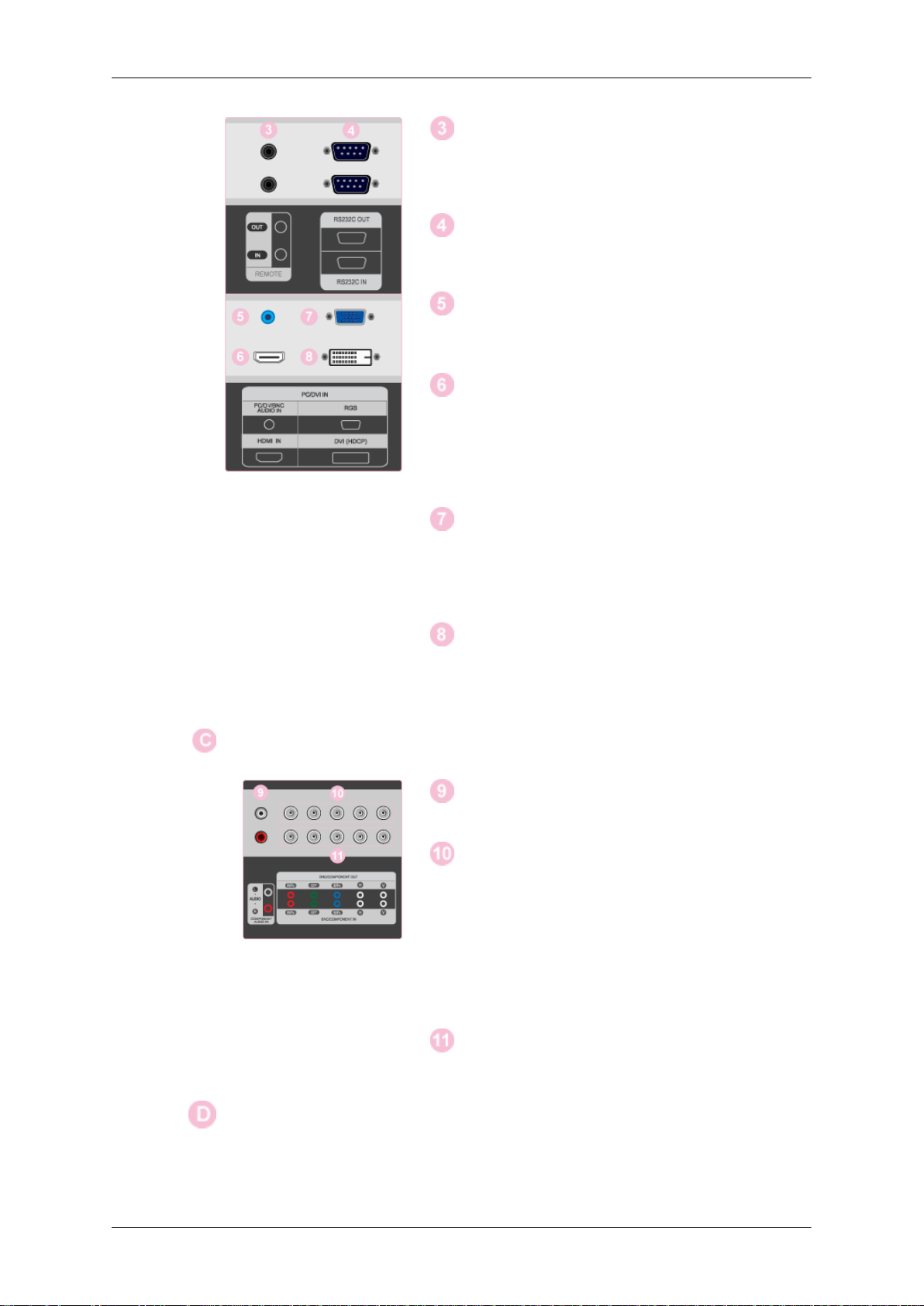
Introduction
REMOTE OUT/IN
Vous pouvez utiliser une télécommande câblée en la connectant à votre moniteur LCD.
RS232C OUT/IN (port série RS232C)
programme port MDC (Multi Device Control)
DVI / PC / HDMI IN [PC/DVI/BNC AUDIO
IN] (PC/DVI/BNC/HDMI (Terminal de connexion audio (entrée))
DVI / PC / HDMI IN [HDMI]
Reliez la borne HDMI située à l'arrière de votre affichage LCD à la borne HDMI de votre
périphérique de sortie numérique à l'aide
d'un câble HDMI.
DVI / PC / HDMI IN [RGB](Connexion
vidéo PC)
Utilisation d'un 15 broches D-Sub mode PC
(PC analogue)
DVI / PC / HDMI IN [DVI(HDCP)] (Con-
nexion vidéo PC)
Utilisation d'un DVI-D vers DVI-D - mode DVI
(PC numérique)
COMPONENT AUDIO IN [L-AUDIO-R]
(Connecteur audio composant (Entrée))
BNC/COMPONENT OUT [R/PR, G/Y, B/
PB, H, V] (Connecteur BNC/composant
(Sortie))
Connexion BNC (PC analogique) : connexion des ports R, G, B, H, V
Connexion Composant : connexion des
ports PR, Y, PB
BNC/COMPONENT IN [R/PR, G/Y, B/
PB, H, V](Connecteur BNC/composant (Entrée))
Page 15
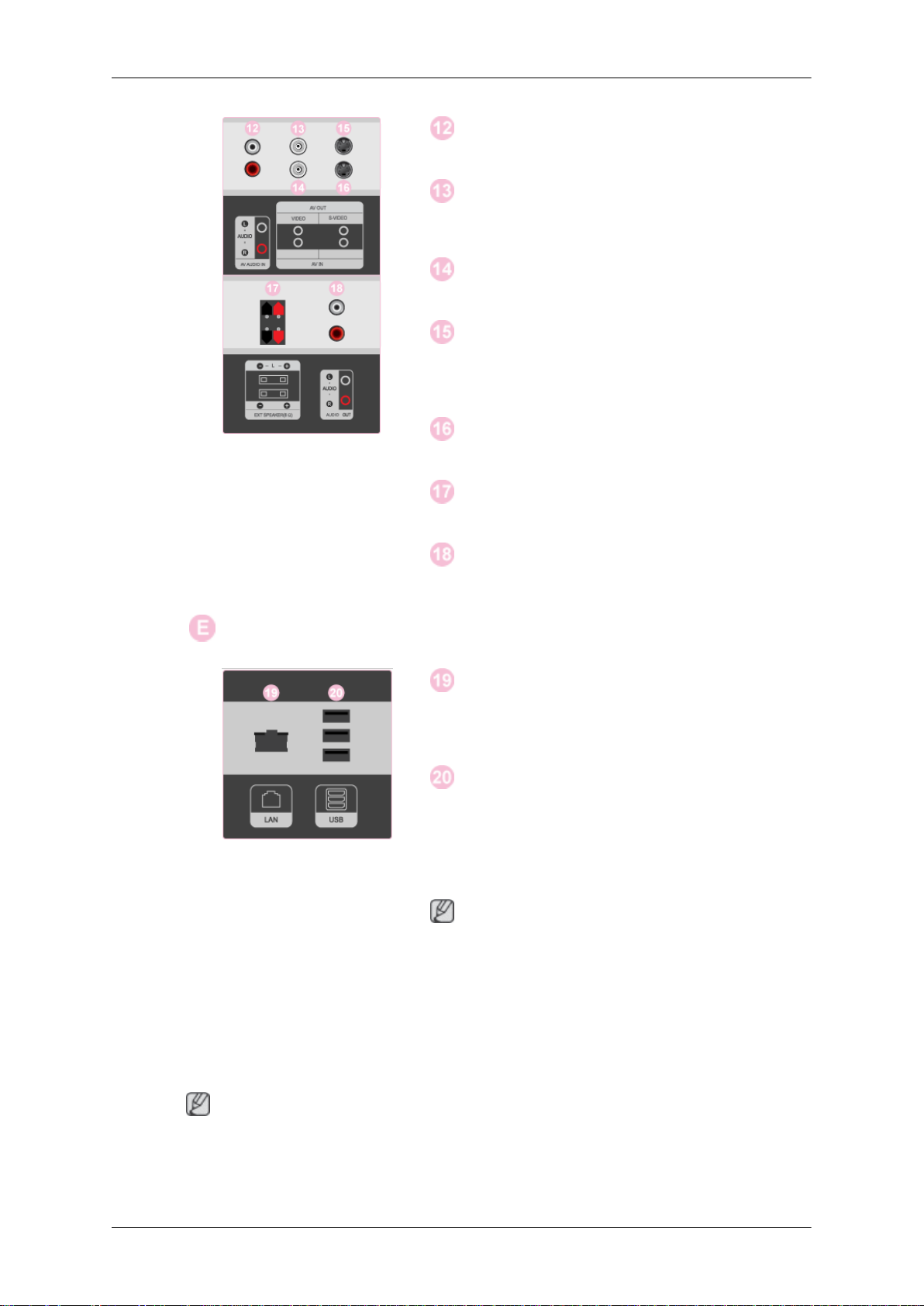
Introduction
AV AUDIO IN [L-AUDIO-R] (Connexion
MONITOR audio (entrée))
AV OUT [VIDEO](Connexion vidéo )
Mode AV (Sortie)
AV IN [VIDEO](Connecteur VIDEO) (Entrée)
AV OUT [S-VIDEO] (Connecteur S-VIDEO)
Mode S-VIDEO (Sortie)
AV IN [S-VIDEO](Connecteur S-VIDEO)
(Entrée)
EXT SPEAKER (8 Ω)[- - L - +, - - R - +]
(Connecteur haut-parleur EXT)
AUDIO OUT [L-AUDIO-R] (Connecteur
audio écran LCD (Sortie))AUDIO OUT est le
connecteur de sortie son PC, DVI ou BNC.
LAN (Connexion LAN)
(Applicable uniquement pour le modèle
DRn)
USB(Connexion USB)
Compatible clavier/souris, périphérique de
stockage de masse.
(Applicable uniquement pour le modèle
DRn)
Remarque
Le nombre de moniteurs pouvant être connectés à une sortie de boucle diffère en fonction de la configuration, notamment du câble,
de la source du signal, etc. Pour éviter toute
dégradation du câble ou de la source du signal, il est conseillé de ne pas connecter plus
de 10 moniteurs.
Remarque
Reportez-vous à Connexion des câbles
pour plus d'informations sur la connexion des câbles.
Page 16

Télécommande
Remarque
Le bon fonctionnement de la télécommande peut être affecté par un téléviseur ou un autre
périphérique électronique fonctionnant à proximité de l'écran à plasma, en raison d'interférences avec la fréquence.
Introduction
ON / OFF
MagicInfo
MDC
LOCK
Boutons MagicInfo
+100 DEL
VOL
MUTE
TTX/MIX
MENU
ENTER
P.MODE
AUTO
ENTER/PRE-CH
CH/P
SOURCE
INFO
EXIT
Haut - Bas et Gauche-Droite
S.MODE
STILL
FM RADIO
P.SIZE
SRS
DUAL/MTS
PIP
SOURCE
SWAP
SIZE
REW
STOP
Page 17

Introduction
PLAY/PAUSE
FF
1. ON / OFF Allume/éteint l'écran LCD.
2. MagicInfo Bouton de lancement rapide MagicInfo
(Applicable uniquement pour le modèle DRn)
3. MDC Bouton de lancement rapide MDC
4. LOCK Ce bouton active ou désactive toutes les touches de fonction de la télécommande et du moniteur, à l'exception des
touches de mise sous tension et LOCK.
5. Bouton MagicInfo Bouton de lancement rapide MagicInfo
(Applicable uniquement pour le modèle DRn)
• Alphanumériques : Utilisés pour entrer l'adresse Inter-
net.
•
DEL : Fonctionne comme la touche Retour arrière.
• SYMBOL : Permet d'entrer les symboles. (.O_-)
• ENTER : Permet d'entrer des valeurs.
6. +100 DEL
7. VOL Règle le volume audio.
8. MUTE
9. TTX/MIX
10. MENU
Appuyez sur ce bouton pour sélectionner les chaînes au
delà de 100. Par exemple, pour sélectionner la chaîne 121,
appuyez sur “+100”, puis appuyez sur “2”, puis sur “1”.
- Cette fonction n'est pas disponible sur ce moniteur.
Il suspend (mode muet) la sortie audio temporairement.
S'affiche dans le coin inférieur gauche de l'écran Le son est
à nouveau actif si vous appuyez sur le bouton MUTE (Silence) ou - VOL + en mode Mute (Silence).
Les chaînes de télévision fournissent des services d'informations écrites via le télétexte.
- Cette fonction n'est pas disponible sur ce moniteur.
Ouvre le menu à l'écran et quitte le menu ou ferme le menu
de réglage de l'écran.
11.
12. P.MODE
ENTER
Permet d'activer un élément de menu mis en surbrillance.
Lorsque vous appuyez sur ce bouton, le mode d'image actuel s'affiche dans la partie centrale inférieure de l'écran.
AV / S-Vidéo / Composant : P.MODE
Le moniteur a quatre paramétrages automatiques de
l'image. Puis appuyez de nouveau sur ce bouton pour af-
Page 18

Introduction
ficher les différents modes prédéfinis. ( Dynamique →
Standard → Cinéma → Personnel)
PC / DVI / BNC : M/B (MagicBright)
MagicBright est une nouvelle fonctionnalité qui garantit un
environnement d'affichage idéal selon le contenu de l'image
regardée. Puis appuyez de nouveau sur ce bouton pour afficher les différents modes prédéfinis. (Loisirs → Internet
→ Texte→ Personnel )
13. AUTO Il permet de régler l’affichage écran automatiquement PC
mode. En modifiant la résolution dans le panneau de configuration, un ajustement automatique est effectué.
14. ENTER/PRE-CH
15. CH/P En mode TV, sélectionnez TV channels (Chaînes de télé-
16. SOURCE
17. INFO
18. EXIT
19. Haut - Bas et Gauche-
Droite
20. S.MODE
Revient à la chaîne précédente.
- Cette fonction n'est pas disponible sur ce moniteur.
vision).
- Cette fonction n'est pas disponible sur ce moniteur.
Modifie la source vidéo.
Les informations sur l'image en cours sont affichées dans
le coin supérieur gauche de l'écran.
Ferme l'écran de menu.
Se déplace horizontalement ou verticalement d'une option
de menu à une autre, ou règle les valeurs de menu sélectionnées.
Lorsque vous appuyez sur ce bouton, le mode audio en
cours est affiché en bas à gauche de l’écran. L'écran LCD
est équipé d'un amplificateur stéréo haute fidélité. Appuyer
de nouveau sur le bouton pour passer d'un mode préconfiguré à l'autre. ( Standard → Musique → Cinéma →
Parole → Personnalisé )
21. STILL Appuyez une fois sur le bouton pour figer l'écran. Appuyez
de nouveau sur le bouton pour annuler l'action.
22. FM RADIO Allume/éteint la radio FM. En mode PC/DVI, définit uniquement le SON sur la radio FM. En mode Vidéo général,
sélectionne Radio FM et éteint l'écran. Dans les zones où
le signal est faible, il se peut que la radio FM subisse des
interférences.
- Cette fonction n'est pas disponible sur ce moniteur.
23. P.SIZE Appuyez sur ce bouton pour changer la taille de l'écran.
24. SRS
25. DUAL/MTS
SRS
DUAL-
Page 19

Introduction
Utilice el botón DUAL en el mando a distancia para seleccionar Estéreo o Mono cuando el monitor está en el modo
TV o Radio FM.
MTS-
Vous pouvez sélectionner le mode MTS (Multichannel Television Stereo).
Type audio Mode_MTS/S Par défaut
FM Stéréo Mono Mono Modification
Stéréo Mono ↔ Stéréo
SAP Mono ↔ SAP Mono
- Cette fonction n'est pas disponible sur ce moniteur.
manuelle
26. PIP
27. SOURCE
28. SWAP Intervertit le contenu de la fenêtre PIP et de l'écran principal.
29.
30. REW
31. STOP
32. PLAY / PAUSE
33. FF
SIZE
Appuyez sur ce bouton pour contrôler la fenêtre PIP.
Modifie la source du signal de la fenêtre PIP.
L'image de la fenêtre PIP apparaît sur l'écran principal et
celle de l'écran principal apparaît dans la fenêtre PIP.
Change la taille de l''image PIP.
Retour rapide
Arrêt
Lecture/Pause
Avance rapide
Page 20

Branchements
Se connecter à un ordinateur
En cas de cordon d'alimentation avec terre
• En cas de panne, le conducteur de terre peut provoquer un choc électrique. Avant de brancher l'appareil au secteur, assurez-vous que le
conducteur de terre est correctement raccordé. Avant de débrancher
le conducteur de terre, débranchez l'appareil du secteur.
Remarque
Des équipements AV tels que des DVD, des magnétoscopes ou des caméscopes peuvent
être connectés au moniteur comme votre ordinateur. Pour plus d'informations sur le branchement des appareils d'entrée audio/vidéo, reportez-vous à la section Commandes utilisateur
sous Réglage de l'écran LCD.
Branchez le cordon d'alimentation de votre moniteur à la prise d'alimentation située à l'arrière du moniteur. Mettez l'interrupteur Marche/Arrêt sur
Marche.
Il existe trois méthodes pour connecter le câble signal à votre moniteur.
Choisissez une des méthodes suivantes :
Utilisation du connecteur D-Sub (analogique) de la carte vidéo.
• Connectez le D-sub au port, RGB (RVB) 15 broches à l'arrière du
moniteur et le port D-sub 15 broches à l'ordinateur.
Utilisation du connecteur DVI (digital) de la carte vidéo.
Page 21

Branchements
• Connectez le câble DVI au port DVI(HDCP)à l'arrière du moniteur et le
port DVI à l'ordinateur.
Utilisation du connecteur BNC (analogique) de la carte vidéo.
• Branchez le câble BNC aux ports BNC/COMPONENT IN - R, G, B, H,
V situés à l'arrière de l'écran LCD et au port D-sub 15 broches de l'ordinateur.
Connectez le câble audio de votre moniteur à la sortie audio à l'arrière de
votre ordinateur.
Remarque
• Mettre sous tension l’ordinateur et le moniteur.
Le câble DVI ou BNC est en option.
•
• Contactez un Centre de service SAMSUNG Electronics local pour acheter des éléments
en option.
Connexion à d'autres périphériques
En cas de cordon d'alimentation avec terre
• En cas de panne, le conducteur de terre peut provoquer un choc électrique. Avant de brancher l'appareil au secteur, assurez-vous que le
conducteur de terre est correctement raccordé. Avant de débrancher
le conducteur de terre, débranchez l'appareil du secteur.
Remarque
Des équipements AV tels que des DVD, des magnétoscopes ou des caméscopes peuvent
être connectés au moniteur comme votre ordinateur. Pour plus d'informations sur le branchement des appareils d'entrée audio/vidéo, reportez-vous à la section Commandes utilisateur
sous Réglage de l'écran LCD.
Page 22

Branchement d'un magnétoscope
Des périphériques d'entrée AV tels que des magnétoscopes ou des caméscopes se connectent via les entrées AV IN [VIDEO] ou AV IN [SVIDEO] de l'écrab LCD à l'aide d'un câble S-VHS ou BNC.
À l'aide de câbles audio, reliez les prises Audio (L) et Audio (R) du magnétoscope ou du caméscope et la prise AV AUDIO IN [L-AUDIO-R] de
l'écran LCD.
Branchements
Remarque
• Sélectionnez AV ou S-Video pour la connexion magnétoscope ou caméscope à l'aide du
bouton SOURCE situé à l'avant de l'écran LCD ou sur la télécommande.
• Ensuite, faites démarrer le magnétoscope ou le caméscope après y avoir inséré une cassette.
Le câble S-VHS ou BNC est en option.
•
Branchement d'un lecteur DVD
Au moyen d'un jeu de câbles audio, reliez les prises COMPONENT AUDIO
IN [L-AUDIO-R] de l'écran LCD et AUDIO OUT du lecteur DVD.
Connectez un câble Composant entre le port BNC/COMPONENT IN - PR,
Y, PB de l'écran LCD et les prises PR, Y, PB du lecteur DVD.
Page 23

Remarque
• Sélectionnez Component pour la connexion à un lecteur DVD à l'aide du bouton
SOURCE situé à l'avant de l'écran LCD ou sur la télécommande.
• Ensuite, faites démarrer le lecteur DVD après y avoir inséré un DVD.
•
Le câble Composant est en option.
• Pour une explication sur la vidéo Composant, consultez le manuel du lecteur DVD.
Branchement d'un caméscope
Branchements
Localisez les jacks de sortie AV sur le caméscope. Généralement, ils se
situent sur le coté ou au dos du caméscope. Au moyen d'un jeu de câbles
audio, reliez les prises AUDIO OUTPUT du caméscope et AV AUDIO IN
[L-AUDIO-R] de l'écran LCD.
Connectez un câble vidéo entre les prises VIDEO OUTPUT du caméscope
et AV IN [VIDEO] de l'écran LCD.
Remarque
• Sélectionner AV
bouton SOURCE sur la face avant du moniteur.
• Démarrer alors le caméscopes en insérant une cassette.
• Les câbles audio-vidéo qui sont représentés dans ce document sont généralement fournis
avec le caméscope.
(dans le cas contraire, demandez conseil auprès de votre revendeur.)
• Si votre caméscope fonctionne en stéréo, vous devez brancher un ensemble de deux
câbles.
pour le caméscope, le magnétoscope ou le caméscopes en utilisant le
Page 24
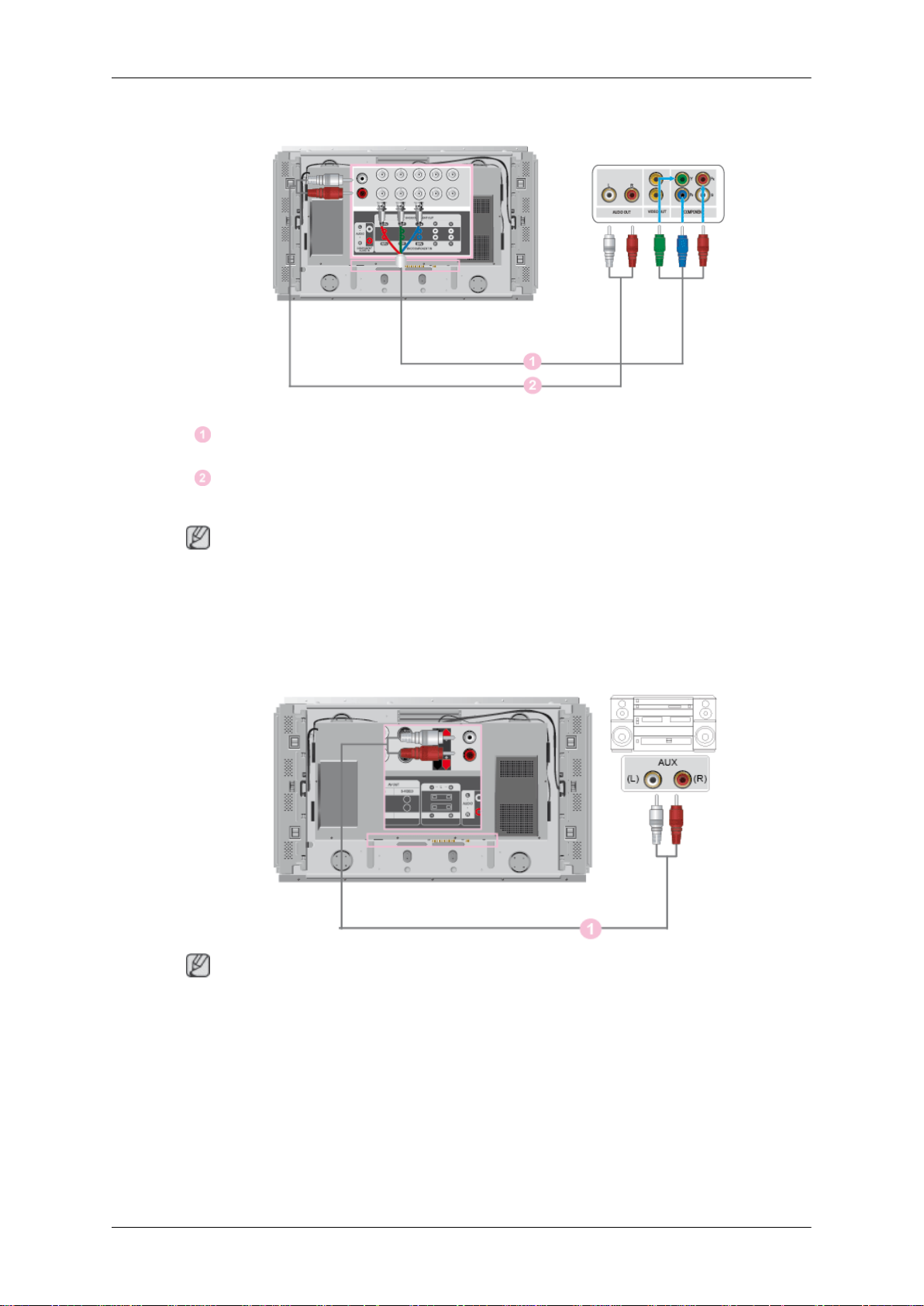
Branchement d'un décodeur DTV
Connectez un câble Composant entre le port BNC / COMPONENT IN PR, Y, PB de l'écran LCD et les prises PR, Y, PB du décodeur.
Au moyen d'un jeu de câbles audio, reliez les prises COMPONENT AUDIO
IN [L-AUDIO-R] de l'écran LCD et AUDIO OUT du décodeur.
Branchements
Remarque
• Sélectionnez Component pour la connexion à un décodeur DTV à l'aide du bouton
SOURCE situé à l'avant de l'écran LCD ou sur la télécommande.
• Pour une explication sur la vidéo Composant, consultez le manuel du décodeur.
Branchement vers un Système Audio
Remarque
Au moyen d'un jeu de câbles audio, reliez les prises AUX L, R du système audio et AUDIO
OUT [L-AUDIO-R] de l'écran LCD.
Page 25

Branchements
Connexion à une télécommande câblée
Remarque
• Vous pouvez contrôler votre écran LCD en l'autorisant à recevoir des signaux de télécommande d'autres périphériques par le biais du connecteur REMOTE OUT.
• Vous pouvez contrôler un périphérique en l'autorisant à recevoir les signaux de télécommande provenant d'autres périphériques par le biais de la prise REMOTE IN.
• Restrictions : Cette fonction n'est disponible que si d'autres périphériques prennent en
charge les bornes d'E/S de la télécommande câblée.
Connexion grâce à un câble HDMI
Remarque
• Des périphériques d'entrée tels qu'un lecteur DVD numérique sont branchés à la borne
HDMI IN du moniteur à l'aide du câble HDMI.
•
Vous ne pouvez pas brancher d'ordinateur au connecteur HDMI IN.
Connexion grâce à un câble DVI vers HDMI
Page 26

Remarque
• Connectez la borne de sortie DVI d'un périphérique de sortie numérique à la borne HDMI
IN du moniteur à l'aide d'un câble DVI vers HDMI.
• Connectez les prises rouge et blanche d’un câble RCA stéréo (pour PC) aux bornes de
sortie audio de mêmes couleurs sur le périphérique de sortie numérique, et connectez la
prise opposée au terminal HDMI / PC / DVI-D AUDIO IN du moniteur.
Connexion du câble LAN
En cas de cordon d'alimentation avec terre
• En cas de panne, le conducteur de terre peut provoquer un choc électrique. Avant de brancher l'appareil au secteur, assurez-vous que le
conducteur de terre est correctement raccordé. Avant de débrancher
le conducteur de terre, débranchez l'appareil du secteur.
Remarque
Des équipements AV tels que des DVD, des magnétoscopes ou des caméscopes peuvent
être connectés au moniteur comme votre ordinateur. Pour plus d'informations sur le branchement des appareils d'entrée audio/vidéo, reportez-vous à la section Commandes utilisateur
sous Réglage de l'écran LCD.
Branchements
Remarque
(Applicable uniquement pour le modèle DRn)
Remarque
Connectez le câble LAN.
Connexion USB
En cas de cordon d'alimentation avec terre
• En cas de panne, le conducteur de terre peut provoquer un choc électrique. Avant de brancher l'appareil au secteur, assurez-vous que le
conducteur de terre est correctement raccordé. Avant de débrancher
le conducteur de terre, débranchez l'appareil du secteur.
Remarque
Des équipements AV tels que des DVD, des magnétoscopes ou des caméscopes peuvent
être connectés au moniteur comme votre ordinateur. Pour plus d'informations sur le branche-
Page 27

Branchements
ment des appareils d'entrée audio/vidéo, reportez-vous à la section Commandes utilisateur
sous Réglage de l'écran LCD.
Remarque
(Applicable uniquement pour le modèle DRn)
Remarque
Vous pouvez connecter des périphériques USB (souris ou clavier par exemple).
Page 28
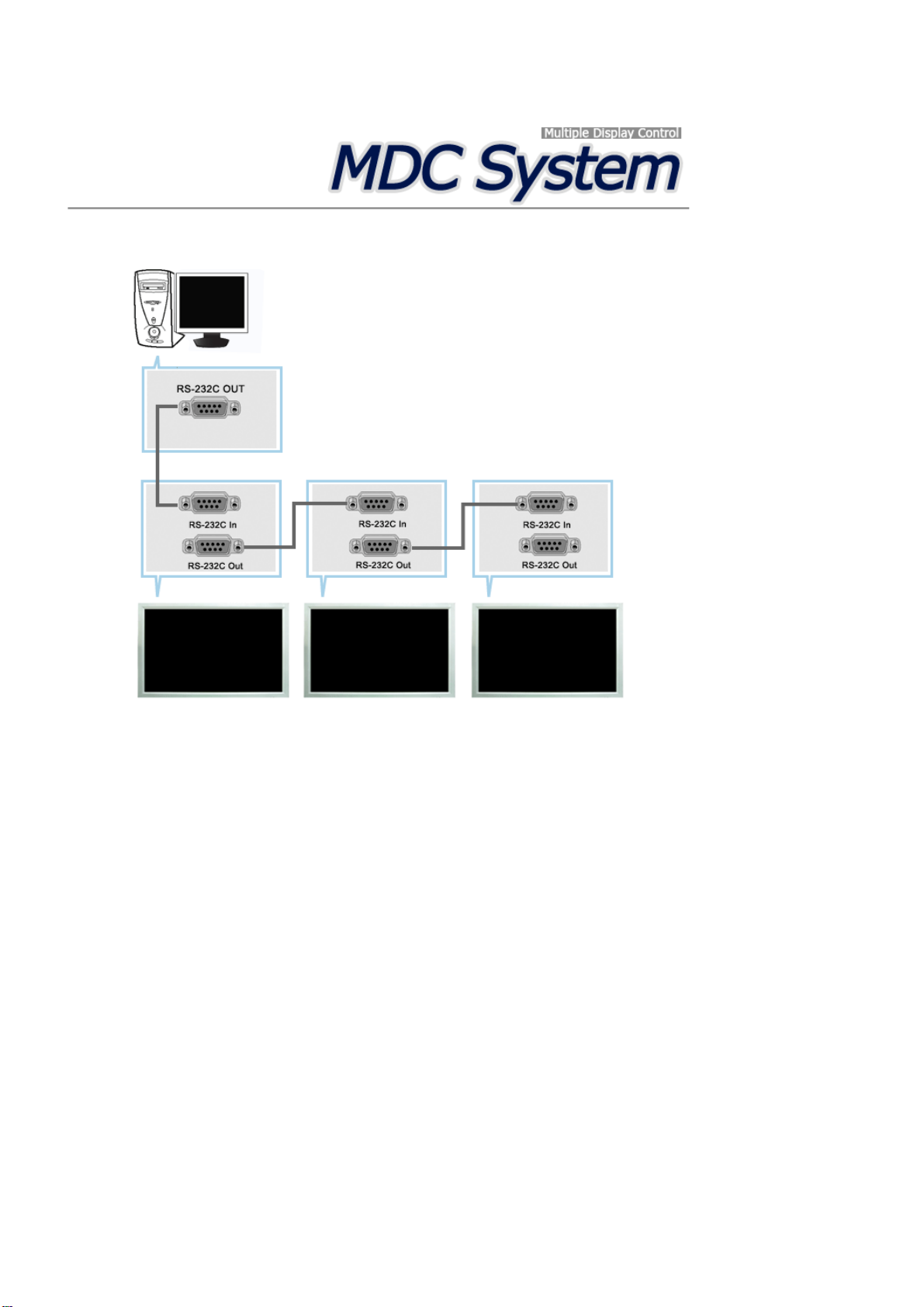
Introduction
Une Commande d'écrans multiples (MDC) est une application qui permet de contrôler facilement et simultanément
divers écrans à partir d'un PC. Le RS-232C, une norme de la communication en série, est utilisé pour assurer la
communication entre le PC et l'écran. Par conséquent, un câble en série devra relier le port en série du PC au port
en série de l'écran.
Main Screen
Cliquez sur Start > Program > Samsung > Commande d'écrans multiples pour lancer le programme.
Sélectionnez un poste pour voir le volume du poste sélectionné dans la case de défilement.
Page 29
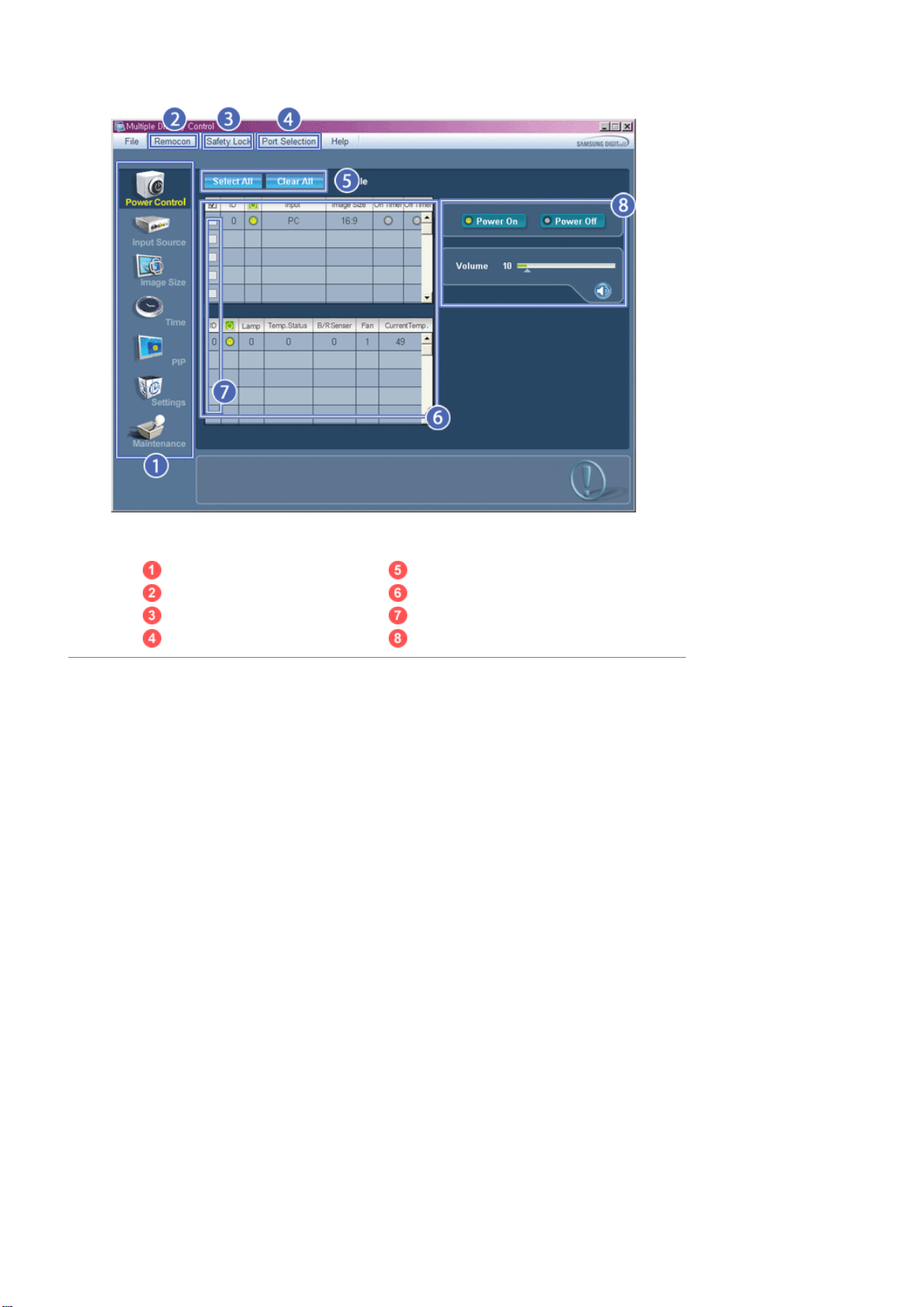
Icônes du Menu Principal Bouton Sélectionner
Remocon Tableau d'information
Safety Lock Sélection de l'écran
Port Selection Outils de contrôle
1. Utilisez les icônes du menu principal pour passer d'une fenêtre à l'autre.
2. Vous permet d'activer ou de désactiver la fonction de réception du signal de la télécommande de l'écran.
3. Activez la fonction Verrouillage de sécurité.
Lorsque la fonction Lock (Verrouillage) est activée, seuls les boutons power (Alimentation) et lock (Verrouillage)
peuvent être utilisés sur la télécommande et le téléviseur.
4. Applique la fonction Lock (Verrouillage). Le paramètre du port série du PC peut changer.
5. Cliquez sur Sélectionner Tout ou sur Effacer pour sélectionner ou effacer tous les écrans.
6. Utilisez le Tableau pour visualiser des informations sommaires sur l'écran sélectionné.
7. Sélectionnez un affichage dans la fonction Display Selection.
8. Utilisez les Outils de Contrôle pour commander les écrans.
<Remarque> La fonction Activer/Désactiver de la télécommande Fonctionne, que l'alimentation électrique soit
sur Marche ou sur Arrêt et ceci s'applique à tous les écrans connectés au MDC. Toutefois, quel
que soit l'état de la communication au moment où le MDC est éteint, la fonction de réception du
signal de la télécommande de tous les écrans est initialisée sur Désactivé lorsque le MDC est
fermé.
Port Selection
Page 30

1. Le contrôle multiple d'affichage est normalement défini en COM1.
2. Si un port autre que COM1 est utilisé, vous pouvez alors, dans le menu de sélection, sélectionner des ports de COM1
à COM4.
3. Si le nom exact du port auquel est connecté le moniteur via un câble série n'est pas sélectionné, la communication ne
sera pas possible.
4. Le port sélectionné est enregistré dans le programme et également utilisé pour le programme suivant.
Power Control
1. Cliquez sur l'icône Contrôle de l'Alimentation dans le menu principal pour afficher la fenêtre de Contrôle de
l'Alimentation.
Page 31

Le Tableau d'Information fournit l'information de base nécessaire au Contrôle de l'Alimentation.
1) (Power Status (Indicateur d'Alimentation))
2) Input
3) Image Size
4) Minuterie ON
5) Minuterie OFF
2. Utilisez le bouton Sélectionner Tout ou cochez une case pour sélectionner un écran à contrôler.
Le Contrôle d'Alimentation permet de commander certaines des fonctions de l'écran sélectionné.
1)
Power On/Off (Marche/Arrêt)
Page 32

- Permet d'allumer ou d'éteindre l'écran sélectionné [AF1]
2) Volume
- Contrôle le niveau de volume de l'écran sélectionné.
Il reçoit la valeur du volume de l'écran sélectionné depuis les postes et l'affiche dans la case de défilement.
(Lorsque vous modifiez la sélection ou choisissez Sélectionner Tout, la valeur par défaut 10 est restituée)
3)
Mute On/Off (Marche/Arrêt de la fonction Muet)
- Coupe ou rétablit le son de l'écran sélectionné [AF2] Lorsque vous sélectionnez un poste à la fois, si le poste
sélectionné est déjà en position MUET, vous devez marquer l'écran MUET
(si vous choisissez d'annuler les sélections ou Sélectionner Tout, les valeurs par défaut seront rétablies)
Le Contrôle de l'Alimentation s'applique à tous les écrans.
Les fonctions Volume et Muet sont disponibles uniquement pour les écrans dont l'état d'alimentation
est ACTIF (ON).
Input Source
1. Cliquez sur l'icône Source d'Entrée dans le menu principal pour afficher la fenêtre de contrôle de la Source d'Entrée.
Cliquez sur "Tout sélectionner" ou cochez la Case Contrôle pour faire afficher un type d'affichage.
• TV Mode
• MagicInfo Mode
Page 33

Le Tableau d'Information fournit l'information de base nécessaire au Contrôle de la Source d'Entrée.
1) PC
- Remplace la source d'entrée de l'affichage sélection par PC.
2) BNC
- Remplace la source d'entrée de l'affichage sélection par BNC.
3) DVI
- Remplace la source d'entrée de l'affichage sélection par DVI.
4) TV
- Remplace la source d'entrée de l'affichage sélection par TV.
5) DTV
- Remplace la source d'entrée de l'affichage sélection par DTV.
6) AV
- Remplace la source d'entrée de l'affichage sélection par AV.
7) S-Video
- Remplace la source d'entrée de l'affichage sélection par S-Video.
8) Component
- Remplace la source d'entrée de l'affichage sélection par Component.
9) MagicInfo
- La source d’entrée de MagicInfo ne fonctionne que sur le modèle MagicInfo.
10) HDMI
- Remplace la source d'entrée de l'affichage sélection par HDMI.
11) Channel
- La flèche de la chaîne s'affiche lorsque Input Source (Source d'entrée) est TV.
TV Source (Source TV) ne peut être sélectionné que pour les produits avec TV et le contrôle des chaînes
n'est autorisé que lorsque Input Source (Source d'entrée) est TV.
Le Contrôle de la Source d'Entrée s'applique uniquement aux écrans dont l'état d'alimentation est
ACTIF (ON).
Image Size
PC, BNC, DVI
1. Cliquez sur Taille de l'image dans les icônes principales et l'écran de contrôle de la taille de l'image apparaîtra.
Page 34

La grille d'information affiche des informations sommaires nécessaire au Contrôle de la taille de l'image.
1)
(Power Status (Indicateur d'Alimentation))
- Indique l'état d'alimentation de l'écran utilisé.
2) Image Size
- Affiche la taille actuelle de l'image dans l'affichage sélectionné.
3) Input
- Indique la Source d'Entrée actuelle de l'écran utilisé.
4) La grille d'information liste uniquement les affichages dont la source de l'entrée est PC,BNC,DVI .
5) PC Source (Source PC) Lorsque vous cliquez dessus, l'onglet Image Source (Source image) s'affiche en premier.
- Le bouton Contrôle de la taille de l'image commande la taille de l'image disponible en mode PC, BNC, DVI.
6) Video Source
- Cliquer sur l'onglet Video Source (Source vidéo) pour contrôler la taille de l'image pour chaque source d'entrée.
La source d’entrée de MagicInfo ne fonctionne que sur le modèle MagicInfo.
Le contrôle de la taille de l'image n'est disponible que pour les affichages dont l'alimentation est
activée.
Image Size
TV, AV, S-Video, Component, HDMI, DTV.
1. Cliquez sur Taille de l'image dans les icônes principales et l'écran de contrôle de la taille de l'image apparaîtra.
Page 35

La grille d'information affiche des informations sommaires nécessaire au Contrôle de la taille de l'image.
1) Cliquer sur l'onglet Video Source (Source vidéo) pour régler la taille de l'image pour TV (TV), AV (AV), S-Video (SVidéo), Component (Composant), HDMI, DTV.
Cliquez sur "Tout sélectionner" ou cochez la Case Contrôle pour faire afficher un type d'affichage.
2) La grille d'information n'affiche que l'affichage ayant TV, AV, S-VIDEO, COMPONENT, HDMI, DTV comme source
d'entrée.
3) Change aléatoirement la taille de l'image dans l'affichage sélectionné.
Remarque: Auto Wide (Largeur auto), Zoom1 et Zoom2 ne sont pas sélectionnables lorsque le type de
signal d'entrée pour Component (Composant) et DVI (HDCP) est 720p ou 1080i.
La source d’entrée de MagicInfo ne fonctionne que sur le modèle MagicInfo.
Le contrôle de la taille de l'image n'est disponible que pour les affichages dont l'alimentation est
activée.
Time
1. Cliquez sur l'icône Heure dans le menu principal pour afficher l'écran de Contrôle de l'Heure.
Page 36

Le Tableau d'Information fournit l'information de base nécessaire au Contrôle de l'Heure.
1) Current Time (Heure Actuelle)
- Permet de régler l'heure actuelle pour l'écran sélectionné (Heure PC)
- Pour modifier l'heure actuelle, modifiez d'abord l'Heure PC.
2) On Time Setup (Réglage Heure de Marche)
Réglez Hour (Heure), Minute (Minute), AM/PM (Matin/Après-midi) de On Time Setup (Réglage heure mise en
marche), ainsi que Status (Statut), Source (Source), Volume (Volume) pour l'écran sélectionné.
3) Off Time Setup (Réglage Heure d'Arrêt)
Réglez Hour (Heure), Minute (Minute), AM/PM (Matin/Après-midi) et Status (Statut) de On Time Setup (Réglage
heure mise en marche) pour l'écran sélectionné.
4) Affiche les paramètres de On Time (Heure mise en marche).
5) Affiche les paramètres de Off Time (Heure arrêt).
La source d’entrée de MagicInfo ne fonctionne que sur le modèle MagicInfo.
Le Contrôle de l'Heure est uniquement disponible pour les écrans dont l'état d'alimentation est ACTIF
(ON).
Dans On Time Setup (Réglage heure mise en marche), TV Source (Source TV) ne fonctionne que pour
TV Model (Modèle TV).
PIP
PIP Size
1. Cliquez sur PIP dans les icônes principales et l'écran de contrôle de la fenêtre PIP apparaît.
Cliquez sur "Tout sélectionner" ou cochez la Case Contrôle pour faire afficher un type d'affichage.
Page 37

La grille d'information affiche des informations sommaires nécessaire au Contrôle de la taille de la fenêtre PIP.
1) PIP Size (Taille de la fenêtre PIP)
- Affiche la taille actuelle de la fenêtre PIP affichée.
2) OFF (Arrêt)
- Désactive la fonction PIP de l'affichage sélectionné.
3) Large
- Active la fonction PIP de l'affichage sélectionné et modifie la taille de la Large.
4) Small
- Active la fonction PIP de l'affichage sélectionné et modifie la taille de la Small.
5) Double1
- Active la fonction PIP de l'affichage sélectionné et modifie la taille de la Double 1.
6) Double2
- Active la fonction PIP de l'affichage sélectionné et modifie la taille de la Double 2.
7) Double 3 (Picture By Picture (Image par image))
– Active PBP (la fonction image par image) de l'écran sélectionné et passe la taille en Double 3.
La source d’entrée de MagicInfo ne fonctionne que sur le modèle MagicInfo.
La taille de la fenêtre PIP peut se régler après avoir allumé le moniteur.
PIP
PIP Source
1. Cliquez sur PIP dans les icônes principales et l'écran de contrôle de la fenêtre PIP apparaît.
Page 38

La grille d'information affiche des informations sommaires nécessaire au Contrôle de la Source PIP.
1) PIP Source
- La source de la fenêtre PIP peut se régler après avoir allumé le moniteur.
2) PC
- Remplace la source de la PIP de l'affichage sélectionné par PC.
3) BNC
- Remplace la source de la PIP de l'affichage sélectionné par BNC.
4) DVI
- Remplace la source de la PIP de l'affichage sélectionné par DVI.
5) AV
- Remplace la source de la PIP de l'affichage sélectionné par AV.
6) S-Video
- Remplace la source de la PIP de l'affichage sélectionné par S-Video.
7) Component
- Remplace la source de la PIP de l'affichage sélectionné par Component.
8) HDMI
- Remplace la source de la PIP de l'affichage sélectionné par HDMI.
Remarque: Certaines des sources ISI peuvent ne pas être disponibles à la sélection. Cela dépend du
type de signal d'entrée de l'écran principal.
La source d’entrée de MagicInfo ne fonctionne que sur le modèle MagicInfo.
La fonction Contrôle ISI n'est disponible que pour les affichages dont le statut de "Mise sous tension"
est "ACTIVÉ" et dont la fonction ISI est également "ACTIVÉE"
Settings
Picture
1. Cliquez sur l'icône Réglages dans le menu principal pour afficher l'écran de Contrôle des Paramètres.
Page 39

Le Tableau d'Information fournit l'information de base nécessaire pour le Contrôle des Paramètres.
Lorsque chaque fonction est sélectionnée, la valeur définie de la fonction sélectionnée s'affiche dans la barre de
défilement. Lorsque vous choisissez Sélectionner Tout, la valeur par défaut (50) est rétablie. Modifier une valeur
dans cet écran vous fera automatiquement passer en mode "PERSONNALISÉ".
1) Picture
- Disponible que pour TV, AV, S-Video, Component, HDMI, DTV.
2) Contrast (Contraste)
- Permet de régler le Contraste sur l'écran sélectionné.
3) Brightness (Luminosité)
- Permet de régler la Luminosité pour l'écran sélectionné.
4) Sharpness (Netteté)
- Permet de régler la Netteté sur l'écran sélectionné.
5) Color (Couleur)
- Permet de régler la Couleur sur l'écran sélectionné.
6) Tint (Teinte)
- Permet de régler la Nuance sur l'écran sélectionné.
7) Color Tone (Nuance Coul.)
- Permet de régler le ton des couleurs pour l'affichage sélectionné.
8) Color Temp
- Règle le paramètre Color Temp de l'écran sélectionné.
Cette fonction n'est activée que si Nuance Coul. est réglé sur Arrêt.
9) Brightness Sensor
- Règle le paramètre Brightness Sensor de l'écran sélectionné.
10) Dynamic Contrast
- Règle le paramètre Dynamic Contrast de l'écran sélectionné.
La source d’entrée de MagicInfo ne fonctionne que sur le modèle MagicInfo.
Cette fonction est disponible uniquement pour les affichages dont l’alimentation est active. Si aucune
sélection n’a été effectuée, les paramètres d’usine sont restaurés.
Settings
Picture PC
1. Cliquez sur l'icône Réglages dans le menu principal pour afficher l'écran de Contrôle des Paramètres.
Page 40

Le Tableau d'Information fournit l'information de base nécessaire pour le Contrôle des Paramètres. Lorsque toutes les
fonctions sont sélectionnées, la valeur réglée pour la fonction sélectionnée est affichée sur la réglette. Lorsqu'elles
sont sélectionnées, les fonctions extraient la valeur pour l'ensemble et l'affichent sur la réglette. Lorsque vous
choisissez Sélectionner Tout, la valeur par défaut (50) est rétablie. Modifier une valeur dans cet écran vous fera
automatiquement passer en mode "PERSONNALISÉ".
1) Picture PC
- Disponible que pour PC, BNC, DVI.
2) Contrast (Contraste)
- Permet de régler le Contraste sur l'écran sélectionné.
3) Brightness (Luminosité)
- Permet de régler la Luminosité pour l'écran sélectionné.
4) Red
- Règle la température de la Red couleur de l'affichage sélectionné.
5) Green
- Règle la température de la Green couleur de l'affichage sélectionné.
6) Blue
- Règle la température de la Blue couleur de l'affichage sélectionné.
7) Color Tone
- Règle le paramètre Color Tone de l'écran sélectionné.
8) Color Temp
- Règle le paramètre Color Temp de l'écran sélectionné.
Cette fonction n'est activée que si Nuance Coul. est réglé sur Arrêt.
9) Brightness Sensor
- Règle le paramètre Brightness Sensor de l'écran sélectionné.
La source d’entrée de MagicInfo ne fonctionne que sur le modèle MagicInfo.
Cette fonction est disponible uniquement pour les affichages dont l’alimentation est active. Si aucune
sélection n’a été effectuée, les paramètres d’usine sont restaurés.
Settings
Audio
1. Cliquez sur l'icône Réglages dans le menu principal pour afficher l'écran de Contrôle des Paramètres.
Page 41

Le Tableau d'Information fournit l'information de base nécessaire pour le Contrôle des Paramètres. Lorsque toutes les
fonctions sont sélectionnées, la valeur réglée pour la fonction sélectionnée est affichée sur la réglette. Lorsqu'elles
sont sélectionnées, les fonctions extraient la valeur pour l'ensemble et l'affichent sur la réglette. Lorsque vous
choisissez Sélectionner Tout, la valeur par défaut (50) est rétablie. Modifier une valeur dans cet écran vous fera
automatiquement passer en mode "PERSONNALISÉ".
1) Audio
- Permet de contrôler les paramètres sonores pour toutes les sources d'entrée.
2) Bass
- Permet de régler les basses de l'écran sélectionné.
3) Treble
- Permet de régler les aigus de l'écran sélectionné.
4) Balance
- Permet de régler l'équilibrage sonore (balance) de l'écran sélectionné.
5) SRS TSXT
- Marche/Arrêt Son SRS TSXT
6) Sound Select (Sélection du son)
- Lorsque le mode PIP est activé, vous pouvez sélectionner soit Affichage principal soit Sub.
La source d’entrée de MagicInfo ne fonctionne que sur le modèle MagicInfo.
Cette fonction est disponible uniquement pour les affichages dont l’alimentation est active. Si aucune
sélection n’a été effectuée, les paramètres d’usine sont restaurés.
Settings
Image Lock
1. Cliquez sur l'icône Réglages dans le menu principal pour afficher l'écran de Contrôle des Paramètres.
Page 42

Le Tableau d'Information fournit l'information de base nécessaire pour le Contrôle des Paramètres.
1) Verrouillage Image
- Disponible que pour PC, BNC.
2) Coarse (Regl. Base)
- Permet de régler la Coarse de l'écran sélectionné.
3) Fine (Regl. Prec)
- Permet de régler la Fine de l'écran sélectionné.
4) Position
- Permet de régler la Position de l'écran sélectionné.
5) Auto adjustment (Réglage Automatique)
- Appuyez pour ajuster automatiquement le signal PC entrant.
La source d’entrée de MagicInfo ne fonctionne que sur le modèle MagicInfo.
Permet de régler les paramètres Audio de l'écran sélectionné.
Maintenance
Lamp Control
1. Cliquez sur l'icône "Maintenance" dans la colonne des icônes principales pour afficher l'écran de Maintenance.
Page 43

S'affiche alors une "Grille d'informations" affichant différentes données de base.
1) Maintenance
- Autorise la fonction Maintenance Control (Contrôle de maintenance) pour toutes les sources d'entrée.
2) Auto Lamp Control
- Permet de régler automatiquement le rétro-éclairage de l'affichage sélectionné à une heure donnée.
Le Manual Lamp Control (Contrôle automatique de la lampe) s'arrête automatiquement si vous effectuez le réglage
via Auto Lamp Control (Contrôle auto lampe).
3) Manual Lamp Control
- Vous permet de régler le rétro-éclairage de l'affichage sélectionné sans tenir compte de l'heure.
La fonction Réglage automatique de la lampe se désactive automatiquement si vous utilisez la fonction Réglage
manuel de la lampe.
La fonction de Maintenance n'est disponible que pour les affichages dont le statut est "ACTIVÉ".
La source d’entrée de MagicInfo ne fonctionne que sur le modèle MagicInfo.
Maintenance
Scroll
1. Cliquez sur l'icône "Maintenance" dans la colonne des icônes principales pour afficher l'écran de Maintenance.
Page 44

1) Screen Scroll
- Permet d'éliminer les images résiduelles pouvant restées à l'écran lorsque l'affichage est resté en mode Pause
pendant longtemps. Vous pouvez activer le minuteur pour répéter le cycle en sélectionnant "Interval" en heures et
"Second" en secondes.
Peut être réglé sur Scroll (Défiler), Pixel (Pixel), Bar (Barre) et Eraser (Gomme) par Screen Type (Type d'écran).
La source d’entrée de MagicInfo ne fonctionne que sur le modèle MagicInfo.
Setting Second (Réglage des secondes), peut être réglé sur 1, 2, 3, 4, 5 pour Scroll Type (Type de défilé)
et sur 10, 20, 30, 40, 50 pour Pixel (Pixel), Bar (Barre) et Eraser Type (Type gomme).
La fonction de Maintenance n'est disponible que pour les affichages dont le statut est "ACTIVÉ".
Maintenance
Video Wall
1. Cliquez sur l'icône "Maintenance" dans la colonne des icônes principales pour afficher l'écran de Maintenance.
Page 45

1) Mur d'images
- Un mur vidéo consiste en un ensemble d'écrans vidéo connectés entre eux, affichant chacun une partie de l'image
ou la même image.
2) Video Wall
- L'écran peut être divisé.
Lors de la division, la même configuration peut être appliquée à plusieurs écrans.
z
Sélectionnez un mode dans la fonction Division de l'écran.
z
Sélectionnez un affichage dans la fonction Display Selection.
z
L'emplacement sera défini en appuyant sur un numéro dans le mode sélectionné.
z
Le programme MDC fourni par Samsung prend en charge jusqu'à 5x5 écrans LCD.
3) On / Off
- Active/désactive la fonction Wall (Mur) de l'affichage sélectionné.
4) Format
- Le format peut être sélectionné pour afficher un écran divisé.
z
Plein
z
Natural
Cette fonction peut ne pas être active dans MagicInfo.
La fonction de Maintenance n'est disponible que pour les affichages dont le statut est "ACTIVÉ".
Troubleshooting
1.
L'écran que vous souhaitez contrôler n'apparaît pas dans le Tableau d'Information de Contrôle de l'Alimentation
- Vérifiez le branchement du RS232C. (Vérifiez qu'il est correctement branché au port Com1)
-
Vérifiez les écrans afin de voir si' l'un des autres écrans connectés a le même ID. Si plusieurs écrans ont le même
Page 46

ID, ces écrans ne sont pas correctement détectés par le programme en raison d'un conflit de données.
- Vérifiez que l'ID de l'écran est un nombre compris entre 0 et 25 (Réglez à partir du menu de l'écran)
Remarque: l'ID d'un écran doit être une valeur comprise entre 0 et 25.
2. L'écran que vous souhaitez contrôler n'apparaît pas sur les autres Tableaux d'Information de Contrôle.
Vérifiez que l'écran est actif (ON). (Vous pouvez le voir dans le Tableau d'Information de Contrôle de
l'Alimentation)
- Vérifiez si vous pouvez modifier la source d'entrée de l'écran.
3. La boite de dialogue apparaît sans arrêt.
- Vérifiez que l'écran que vous souhaitez contrôler est bien sélectionné.
4. Le Temporisateur de Marche et le Temporisateur d'Arrêt ont été paramétrés mais une heure différente apparaît.
- Appliquez l'heure actuelle pour synchroniser les horloges de l'écran.
5. La télécommande peut ne pas fonctionner correctement lorsque vous coupez la Fonction télécommande,
déconnectez le câble RS-232C ou quittez le programme de manière incorrecte. Relancez le programme et activez à
nouveau la fonction télécommande pour rétablir les fonctions normales.
Si la valeur n'est pas comprise dans cette échelle, le système MDC ne peut pas commander l'écran.
<Remarque> Ce programme peut souffrir de dysfonctionnements dus à certains problèmes des circuits de
communication ou en raison des interférences des appareils électroniques situés à proximité.
Affichage de la valeur des paramètres en mode écrans multiples
Lorsque plusieurs écrans sont connectés, les valeurs de réglage sont affichées de la manière suivante.
1. Aucune sélection : Affiche la Valeur d'Usine par Défaut.
2. Un écran sélectionné : Récupère et affiche les valeurs de réglage de l'écran sélectionné.
3. Un écran sélectionné (ID1) et ajouter un autre écran (ID3). Le programme, qui affichait déjà les valeurs de réglage
de l'ID1, récupère et affiche la valeur de l'ID3.
4. Tous les postes sélectionnés en utilisant « Sélectionner Tout » : Rétablit la Valeur d'Usine par Défaut.
Page 47

Réglage de l'affichage LCD
Fonctions directes
Modes disponibles
•
PC / BNC / DVI
•
AV
•
S-Vidéo
•
Composant
•
HDMI
•
MagicInfo
Remarque
• Le menu MagicInfo est disponible sur les modèles DRn.
MagicInfo
Remarque
Le menu MagicInfo est disponible sur les modèles DRn.
•
Passe à l'écran OSD MagicInfo.
Page 48

MDC
Réglage de l'affichage LCD
Passe à l'écran OSD Multi Control.
LOCK
Cette fonction permet de verrouiller les fonctions OSD pour conserver l'état actuel des paramètres et empêcher les autres utilisateurs de régler les paramètres actuels.
Remarque
• Lorsque la fonction Lock est activée, seuls les boutons d'alimentation et Lock peuvent
être utilisés sur la télécommande et le téléviseur.
• Réinitialisation du mot de passe de verrouillage de touches de fonction. Appuyez sur
MUTE → 1 → 8 → 6 → On. Le mot de passe est remis à '0000'. La télécommande est
nécessaire pour pouvoir réinitialiser le mot de passe.
Verrouillage activé
Maintenez le bouton MENU enfoncé cinq (5) secondes au moins pour activer la fonction de
verrouillage du réglage de l'OSD.
Page 49

Verrouillage désactivé
Réglage de l'affichage LCD
Entrée
Maintenez le bouton MENU enfoncé cinq (5) secondes au moins pour désactiver la fonction
de verrouillage du réglage de l'OSD.
Modes disponibles
•
PC / BNC / DVI
•
AV
•
S-Vidéo
•
Composant
•
HDMI
•
MagicInfo
Remarque
• Le menu MagicInfo est disponible sur les modèles DRn.
Page 50

Liste source
Réglage de l'affichage LCD
Pour sélectionner PC, BNC ou toute autre source d'entrée externe connectée à l'écran LCD.
Permet de sélectionner le moniteur de votre choix.
1. PC
2. BNC
3. DVI
4. AV
5. S-Vidéo
6. Composant
7. HDMI
8. MagicInfo
Remarque
• Le bouton direct de la télécommande est 'SOURCE'.
• La fonction
LCD.
PIP est désactivée lorsqu'une source externe est sélectionnée sur l'écran
PIP
• Pour PC et DVI, cette fonction est désactivée si le câble est déconnecté.
MENU → ENTER → ENTER →
Remarque
Modes disponibles: PIP Marche
Lorsque des périphériques AV externes tels que des magnétoscopes ou des DVD sont connectés à l'écran LCD, la fonction PIP permet de regarder les images vidéo provenant de ces
appareils dans une petite fenêtre superposée au signal vidéo du PC. (Arrêt / Marche
, → ENTER
Page 51

PIP
Réglage de l'affichage LCD
Remarque
• Puisque les modes BNC et Composant utilisent le même connecteur, il est impossible
de faire chevaucher plusieurs images PIP.
•
Si vous sélectionnez
ne sont pas activées.
, , sous Taille, les options Position et Transparence
Source
Définit l'écran PIP sur Arrêt/Marche.
• Arrêt
• Marche
Remarque
Le bouton direct de la télécommande est 'PIP'.
MENU → ENTER →
, → ENTER → ENTER → , → ENTER
Page 52

Sélectionnez la source d'entrée pour l'image PIP.
• PC : AV / S-Vidéo / Composant / HDMIMode
• BNC : AV / S-Vidéo / HDMI Mode
• DVI : AV / S-Vidéo / Composant Mode
• AV / S-Vidéo : PC / BNC / DVI Mode
• Composant : PC / DVI Mode
• HDMI : PC / BNC Mode
Le bouton direct de la télécommande est 'SOURCE'.
MENU → ENTER → , → ENTER → , → ENTER → , → ENTER
Intervertir
Réglage de l'affichage LCD
Remarque
Intervertit le contenu de la fenêtre PIP et de l'écran principal.
L'image de la fenêtre PIP apparaît sur l'écran principal et celle de l'écran principal apparaît
dans la fenêtre PIP.
Remarque
Le bouton direct de la télécommande est 'SWAP'.
MENU → ENTER → , → ENTER → , → ENTER
Page 53

Taille
Réglage de l'affichage LCD
Position
Modifie la taille de la fenêtre PIP.
Remarque
Le bouton direct de la télécommande est 'SIZE'.
MENU → ENTER → , → ENTER → , → ENTER → , → ENTER
Modifie la position de la fenêtre PIP.
MENU → ENTER → , → ENTER → , → ENTER → , → ENTER
Page 54

Transparence
Réglage de l'affichage LCD
Permet de régler la transparence des fenêtres PIP.
• Elevé
• Moyen
• Bas
• Opaque
MENU → ENTER →
Modif. Nom
, → ENTER → , → ENTER → , → ENTER
Attribuez un nom aux appareils connectés aux prises d'entrée, de manière à faciliter la sélection des sources d'entrée.
1. PC
Page 55

Réglage de l'affichage LCD
2. BNC
3. DVI
4. AV
5. S-Vidéo
6. Composant
7. HDMI
MENU → ENTER → , → ENTER → , → ENTER → , → ENTER
Image [Mode PC / BNC / DVI / MagicInfo]
Modes disponibles
•
PC / BNC / DVI
•
AV
•
S-Vidéo
•
•
•
Remarque
• Le menu MagicInfo est disponible sur les modèles DRn.
MagicBright
Composant
HDMI
MagicInfo
MagicBright est une nouvelle fonctionnalité qui garantit un environnement d'affichage idéal
selon le contenu de l'image regardée. Actuellement, quatre modes sont disponibles : Loi-
sirs, Internet, Texte et Personnel. Chaque mode dispose de sa propre valeur de luminosité
Page 56

Réglage de l'affichage LCD
préconfigurée. Vous pouvez facilement sélectionner l'un des quatre paramètres en appuyant
simplement sur le bouton de contrôle MagicBright.
1. Loisirs
Luminosité haute
Pour tout ce qui est documentation ou lors d'importants travaux dans des textes.
2. Internet
Luminosité moyenne
Pour tout ce qui est travail dans des images complexes comme des textes et des graphiques.
3. Texte
Luminosité normale
Pour tout ce qui est documentation ou lors d'importants travaux dans des textes.
4. Personnalisé
Le bouton direct de la télécommande est 'M/B'.
MENU → , → ENTER → ENTER → , → ENTER
Personnel
Bien que rigoureusement choisies par nos ingénieurs, les valeurs préconfigurées peuvent ne pas vous convenir. Cela dépend de vos goûts.
Le cas échéant, réglez la luminosité et le contraste à l'aide du menu OSD (affichage à
l'écran).
Remarque
Vous pouvez utiliser les menus à l'écran pour modifier les paramètres de contraste et de
luminosité selon vos préférences.
Page 57

Réglage de l'affichage LCD
1. Contraste
Permet de régler le contraste.
2. Luminosité
Permet de régler la luminosité.
Remarque
Si vous réglez le son à l'aide de la fonction Personnel, le mode de MagicBright est changé
en Personnel.
MENU →
Nuance Coul.
Vous pouvez changer les tonalités.
, → ENTER → , → ENTER → ENTER → , / , → ENTER
1. Arrêt
2. Froide
3. Normal
4. Chaude
5. Personnalisé
(Disponible en mode PC, BNC uniquement)
Remarque
Si vous définissez la fonction Nuance Coul. sur Froide, Normal, Chaude ou Personnel, la
fonction Color Temp. est désactivée.
Si vous réglez Nuance Coul. sur Arrêt, la fonction Contrôle Couleur est désactivée.
MENU →
, → ENTER → , → ENTER → , → ENTER
Page 58

Contrôle Couleur
Réglage de l'affichage LCD
Ajuste la balance individuelle du rouge, du vert et du bleu.
(Disponible en mode PC, BNC uniquement)
1. Rouge
2. Vert
3. Bleu
Si vous réglez l'image à l'aide de la fonction Contrôle Couleur, le mode de Nuance Coul.
est changé en Personnel.
MENU →
Color Temp.
Remarque
, → ENTER → , → ENTER → ENTER → , / , →ENTER
Page 59

Color Temp. permet de mesurer la chaleur des couleurs de l'image.
Cette fonction n'est activée que si Nuance Coul. est à Arrêt.
MENU → , → ENTER → , → ENTER → , → ENTER
Verr. Image
La fonction Verr. Image (Verrouillage Image) permet de procéder à un réglage fin et d'obtenir
une image optimale en éliminant les interférences responsables du tremblement et du tressautement des images. Si les résultats obtenus avec le réglage Fine (Fin) ne sont pas
satisfaisants, utilisez le réglage Coarse (Normal), puis à nouveau Fine (Fin).
(Disponible en mode PC, BNC uniquement)
Regl. Base
Réglage de l'affichage LCD
Remarque
Supprimez les parasites comme les bandes verticales. Le réglage Coarse peut déplacer la
zone de l’image. Pour la recentrer, utilisez le menu de contrôle horizontal.
MENU → , → ENTER → , → ENTER → ENTER → , → ENTER
Page 60

Regl. Prec
Réglage de l'affichage LCD
Position
Supprimez les parasites comme les bandes horizontales. Si ces parasites persistent même
après sélection du paramètre Fine (Fin), réglez cette procédure après avoir réglé la fréquence
(vitesse de l'horloge).
MENU → , → ENTER → , → ENTER → , → ENTER → , → ENTER
Règle la position horizontale et verticale de l'écran.
MENU → , → ENTER → , → ENTER → , → ENTER → , / , → ENTER
Page 61

Réglage auto
Réglage de l'affichage LCD
Les valeurs Regl. Prec, Regl. Base et Position sont ajustées automatiquement. En modifiant la résolution dans le panneau de configuration, l'ajustement automatique est effectué.
(Disponible en mode PC, BNC uniquement)
Remarque
Le bouton direct de la télécommande est 'AUTO'.
MENU → , → ENTER → , → ENTER
Balance signal
Permet de compenser la faiblesse du signal RVB transmis par un long câble d’interface.
(Disponible en mode PC, BNC uniquement)
Balance signal
Page 62

Sélectionne Marche ou Arrêt avec le contrôle du signal.
MENU → , → ENTER → , → ENTER → ENTER → , → ENTER
Cont signal
Réglage de l'affichage LCD
Taille
Règle le Gain et la Netteté manuellement.
MENU → , → ENTER → , → ENTER → , → ENTER → ENTER → , / , →
ENTER
La Taille peut être changée.
1. 16:9
2. 4:3
MENU →
, → ENTER → , → ENTER → , → ENTER
Page 63

Image PIP
Réglage de l'affichage LCD
Régle les paramètres de la fenêtre PIP.
Remarque
Modes disponibles: PIP Marche
1. Contraste
Permet de régler le contraste de la fenêtre PIP à l’écran.
2. Luminosité
Permet de régler la luminosité de la fenêtre PIP à l’écran.
3. Netteté
Règle la différence entre les zones les plus sombres et les plus claires de la fenêtre PIP.
4. Couleur
Permet de régler la couleur de la fenêtre PIP à l'écran.
5. Teinte
Ajoute une nuance naturelle à la fenêtre PIP.
Remarque
Vous pouvez afficher une image AV, S-Video dans la fenêtre PIP en mode PC, BNC et
DVI. Fonctionne uniquement si le signal vidéo est NTSC.
MENU →
, → ENTER → , → ENTER → , → ENTER → , → ENTER
Image [Mode AV / S-Vidéo / Composant / HDMI]
Modes disponibles
•
PC / BNC / DVI
Page 64

Mode
Réglage de l'affichage LCD
•
AV
•
S-Vidéo
•
Composant
•
HDMI
•
MagicInfo
Remarque
• Le menu MagicInfo est disponible sur les modèles DRn.
L'écran LCD comporte quatre paramètres d'image ("Dynamique", "Standard", "Cinéma" et
"Personnel") prédéfinis en usine.
Dynamique, Standard, Cinéma, ou Personnel peuvent être activés.
1. Dynamique
2. Standard
3. Cinéma
4. Personnalisé
Remarque
Le bouton direct de la télécommande est 'P.MODE'.
MENU → , → ENTER → ENTER → , → ENTER
Page 65

Personnel
Réglage de l'affichage LCD
Vous pouvez utiliser les menus à l'écran pour modifier les paramètres de contraste et de
luminosité selon vos préférences.
1. Contraste
Ajoute une nuance naturelle à la fenêtre PIP.
2. Luminosité
Permet de régler la luminosité.
3. Netteté
Règle la netteté de l'image.
4. Couleur
Règle les couleurs de l'image.
5. Teinte
ajoute une nuance naturelle à l'affichage.
Remarque
Fonctionne uniquement pour les modes AV et S-Vidéo. Fonctionne uniquement si le
signal vidéo est NTSC.
MENU → , → ENTER → , → ENTER → ENTER → , → , → ENTER
Page 66

Nuance Coul.
Vous pouvez changer les tonalités. Les composantes de couleur individuelles sont également
réglables par l'utilisateur.
Réglage de l'affichage LCD
1. Arrêt
2. Froide2
3. Froide1
4. Normal
5. Chaude1
6. Chaude2
Remarque
Si vous définissez la fonction Nuance Coul. sur Froide1, Froide2, Normal, Chaude1 ou
Chaude2, la fonction Temp. couleur est désactivée.
MENU → , → ENTER → , → ENTER → , → ENTER
Page 67

Color Temp.
Réglage de l'affichage LCD
Taille
Color Temp. indique la 'chaleur' des couleurs de l'image.
Remarque
Cette fonction n'est activée que si Nuance Coul. est à Arrêt.
MENU → , → ENTER → , → ENTER → , → ENTER
La Taille peut être changée.
1. 16:9
2. Zoom 1
3. Zoom 2
Page 68

Réglage de l'affichage LCD
4. 4:3
Remarque
Les options Zoom1 et Zoom2 ne sont pas disponibles lorsque l'option 1080i (ou plus de
720p) est sélectionnée en mode Composant et en HDMI.
MENU →
Contraste Dynam.
La fonction Contraste Dynam. détecte automatiquement la diffusion du signal d'entrée visuel
et l'ajuste pour obtenir un contraste optimal.
, → ENTER → , → ENTER → , → ENTER
1. Arrêt
2. Marche
MENU →
, → ENTER → , → ENTER → , → ENTER
NR numérique (réduction du bruit numérique)
Page 69

Définit la focntion Digital Noise Reduction (Réduction du bruit numérique) sur Arrêt/Mar-
che (Arrêt/Marche). Celle-ci vous permet d'obtenir des images plus nettes et plus précises.
1. Arrêt
2. Marche
MENU → , → ENTER → , → ENTER → , → ENTER
Mode Film
Réglage de l'affichage LCD
Grâce à la fonction Mode Film, vous verrez vos films comme si vous étiez au cinéma.
(Non disponible en mode HDMI)
1. Arrêt
2. Marche
MENU → , → ENTER → , → ENTER → , → ENTER
Page 70

Image PIP
Réglage de l'affichage LCD
Son
Régle les paramètres de la fenêtre PIP.
Remarque
Modes disponibles: PIP Marche
1. Contraste
Permet de régler le contraste de la fenêtre PIP à l’écran.
2. Luminosité
Permet de régler la luminosité de la fenêtre PIP à l’écran.
MENU →
, → ENTER → , → ENTER → , → ENTER → , → ENTER
Modes disponibles
•
PC / BNC / DVI
•
AV
•
S-Vidéo
•
Composant
•
HDMI
•
MagicInfo
Remarque
• Le menu MagicInfo est disponible sur les modèles DRn.
Page 71

Mode
Réglage de l'affichage LCD
L'écran LCD est équipé d'un amplificateur stéréo haute fidélité.
1. Standard
Choisissez Standard pour les paramètres d'usine standard.
2. Musique
Choisissez Musique quand vous regardez une vidéo musicale ou un concert.
3. Cinéma
Choisissez Cinéma lorsque vous regardez un film.
4. Parole
Choisissez Parole quand vous regardez une émission comprenant essentiellement des
dialogues (le journal télévisé, par exemple).
5. Personnalisé
Choisissez Personnalisé si vous souhaitez effectuer des réglages conformes à vos
préférences.
MENU → , → ENTER → ENTER → , → ENTER
Page 72

Personnel
Réglage de l'affichage LCD
Les paramètres du son peuvent être réglés selon vos préférences personnelles.
1. Basse
Renforce les sons basse fréquence.
2. Aigu
Renforce les sons haute fréquence.
3. Balance
Permet de régler l'équilibre sonore entre les haut-parleurs droit et gauche.
Remarque
• Vous pouvez entendre le son même lorsque la valeur audio est paramétrée sur 0.
• Si vous réglez le son à l'aide de la fonction Personnel, le Mode passé en Personnel.
MENU → , → ENTER → , → ENTER → , → ENTER → , → ENTER
Page 73

Volume auto
Réglage de l'affichage LCD
Permet de réduire la différence de volume entre les diffuseurs.
1. Arrêt
2. Marche
MENU → , → ENTER → , → ENTER → , → ENTER
SRS TS XT
La technologie SRS TS XT est une technologie SRS brevetée qui répond au problème de
lecture des contenus multicanaux 5.1 sur deux haut-parleurs. La technologie TruSurround
garantit un son surround virtuel d'une exceptionnelle qualité sur tout système de lecture à
deux haut-parleurs, dont ceux du téléviseur. Cette technologie est entièrement compatible
avec tous les formats multicanaux.
1. Arrêt
Page 74

2. Marche
Remarque
Le bouton direct de la télécommande est 'SRS'.
MENU → , → ENTER → , → ENTER → , → ENTER
Sélection du son
Réglage de l'affichage LCD
Sélectionne Main ou Sub lorsque la fonction PIP est à Marche.
Remarque
Modes disponibles: PIP Marche
1. Principal
2. Secondaire
MENU → , → ENTER → , → ENTER → , → ENTER
Configuration
Modes disponibles
•
•
•
•
PC / BNC / DVI
AV
S-Vidéo
Composant
•
•
HDMI
MagicInfo
Page 75

Langue
Réglage de l'affichage LCD
Remarque
• Le menu MagicInfo est disponible sur les modèles DRn.
Horloge
Vous pouvez choisir parmi 11 langues.
Remarque
La langue choisie ne s'applique qu'à la langue des fonctions OSD. Elle ne s'applique pas aux
logiciels exécutés sur l'ordinateur.
MENU → , → ENTER → ENTER → , → ENTER
Sélectionne un des 4 réglages de temps : Déf. horlo, Veille, Minut. ON ou Minut. OFF.
Remarque
Si vous sélectionnez Oui pour Minuterie ON ou Minuterie OFF alors que l'horloge n'est pas
réglée, un message s'affiche : "Régler l'horloge en premier".
Page 76

Déf. horlo
Réglage de l'affichage LCD
Veille
Paramètre d'heure actuelle.
MENU → , → ENTER→ , →ENTER→ENTER→ , / , →ENTER
Éteint automatiquement l'écran LCD à des heures prédéfinies. (Arrêt, 30, 60, 90, 120, 150,
180
MENU → , → ENTER → , → ENTER → , → ENTER → , → ENTER
Page 77

Minut. ON
Réglage de l'affichage LCD
Allume l'écran LCD automatiquement à une heure prédéfinie. Contrôle le mode et le niveau
de volume au moment où l'écran LCD se met automatiquement en marche.
MENU → , → ENTER → , → ENTER → , → ENTER → , → , → ENTER
Minuterie OFF
Eteint l'écran LCD automatiquement à une heure prédéfinie.
MENU → , → ENTER → , → ENTER → , → ENTER → , → , → ENTER
Page 78

Transp. menus
Réglage de l'affichage LCD
Modifie la transparence de l’arrière-plan des fonctions OSD.
1. Elevé
2. Moyen
3. Bas
4. Opaque
MENU → , → ENTER → , → ENTER → , → ENTER
PIN verrouillage
Permet de changer le mot de passe.
MENU → , → ENTER → , → ENTER → [0∼9] → [0∼9] → [0∼9]
Page 79

Gain d’énergie
Réglage de l'affichage LCD
Cette fonction permet de régler la consommation de l'unité afin d'économiser de l'énergie.
1. Arrêt
2. Marche
Remarque
Pour réduire la consommation d’énergie en mode veille, définissez Gain d’énergie sur Marche. Toutefois, lorsque Gain d’énergie est réglé sur Marche, vous ne pouvez pas utiliser la
fonction distante Power On de MDC, ni la fonction WOL (Wake On LAN) de MagicInfo.
MENU →
Niveau noir HDMI
, → ENTER → , → ENTER → , → ENTER → MENU
Lorsqu'un lecteur DVD ou un décodeur est connecté à votre téléviseur via HDMI, il peut se
produire une baisse de la qualité de l'image à l'écran : augmentation du niveau de noir, con-
Page 80

traste bas, décoloration, etc., selon le périphérique externe connecté. Dans ce cas, réglez la
qualité d'image de votre téléviseur en configurant le paramètre Niveau noir HDMI.
1. Normal
2. Bas
MENU → , → ENTER → , →ENTER→ , → ENTER → MENU
Mur d'images
Un Mur d'images est un ensemble d'écrans vidéo connectés entre eux, affichant chacun
une partie de l'image ou la même image.
Lorsque la fonction Mur d'images est activée, vous pouvez régler les paramètres de l'écran
Mur d'images.
Remarque
Lorsque la fonction Mur d'images est utilisée, les fonctions PIP, Réglage Automatique,
Verrouillage Image et Taille ne sont pas disponibles. Si vous lancez Mur d'images alors
que la fonction PIP est activée, la fonction PIP est remise à Arrêt. Mur d'images ne fonctionne pas en mode MagicInfo.
Réglage de l'affichage LCD
Mur d'images
Active/désactive la fonction Mur d'images de l'affichage sélectionné.
1. Arrêt
2. Marche
MENU → , → ENTER → , → ENTER → ENTER → , → ENTER
Page 81

Format
Réglage de l'affichage LCD
Le Format peut être sélectionné pour afficher un écran divisé.
1. Plein
2. Naturel
MENU →
Horizontal
Affiche un écran plein sans marges.
Affiche une image naturelle avec les rapports d'aspect originaux intacts.
, → ENTER → , → ENTER → , → ENTER → , → ENTER
Définit le nombre de divisions horizontales de l'écran.
Cinq niveaux de réglage : 1, 2, 3, 4, et 5.
MENU →
, → ENTER → , → ENTER → , → ENTER → , → ENTER
Page 82

Vertical
Réglage de l'affichage LCD
Définit le nombre de divisions verticales de l'écran.
Cinq niveaux de réglage : 1, 2, 3, 4, et 5.
MENU → , → ENTER → , → ENTER → , → ENTER → , → ENTER
Division de l'écran
L'écran peut être divisé en plusieurs images. Lors de la division, différents écrans avec une
configuration différente peuvent être sélectionnés.
• Sélectionnez un mode dans Screen Divider.
•
Sélectionnez un affichage dans Display Selection.
• Pour définir la sélection, appuyez sur un numéro dans le mode sélectionné.
MENU →
, → ENTER → , → ENTER → , → ENTER → , → ENTER
Page 83

Ecran de sécurité
La fonction Ecran de sécurité sert à empêcher la rémanence susceptible d'apparaître en
cas d'affichage d'une image arrêtée pendant longtemps.
Réglage de l'affichage LCD
• La fonction
• Cette fonction n'est pas disponible lorsque le moniteur est hors tension.
Ecran de sécurité
Ecran de sécurité fait défiler l'écran pendant la durée spécifiée.
Intervalle
Détermine le réglage de la fonction Ecran de sécurité (Ecran de sécurité) sur Marche ou
Arrêt.
1. Arrêt
2. Marche
MENU →
, → ENTER → , → ENTER → ENTER → , → ENTER
Page 84

Seconde
Réglage de l'affichage LCD
Détermine l'intervalle de temps d'exécution de Ecran de sécurité. (1-10 heures)
L'intervalle est calculé sur la base de la durée de marche.
Par défaut, la durée est définie sur 10 heures.
1.
1~10 Heure
MENU → , → ENTER → , → ENTER → , → ENTER → , → ENTER
Type
Détermine la durée d'exécution de Ecran de sécurité. (1-5 secondes)
Par défaut, la durée est réglée sur 5 secondes.
• Type-Faire défiler : 1~5 Seconde
• Type-Pixel, Barre, efface : 10~50 Seconde
MENU →
, → ENTER → , → ENTER → , → ENTER → , → ENTER
Page 85

Réglage de l'affichage LCD
Vous pouvez modifier le Ecran de sécurité Type .
1. Défil.
2. Pixel
3. Barre
4. efface
MENU →
Sélec. réso.
Si l'image ne s'affiche pas correctement à l'écran alors que la résolution de la carte graphique
de l'ordinateur est réglée sur 1 024 x 768 à 60 Hz, 1 280 x 768 à 60 Hz, 1 360 x 768 à 60 Hz,
1 366 x 768 à 60 Hz ou 2 728 x 768 à 60Hz cette fonction (Resolution Select) permet d'afficher
l'image à l'écran à la résolution spécifiée.
, → ENTER → , → ENTER → , → ENTER → , → ENTER
Remarque
Disponible en mode PC, BNC uniquement
1. Arrêt
2. 1024 X 768
3. 1280 X 768
4. 1360 x 768
5. 1366 X 768
6. 2728 X 768
Remarque
La sélection du menu n'est possible que lorsque la résolution graphique est définie sur
1 024 x 768 @ 60 Hz, 1 280 x 768 @ 60 Hz, 1 360 x 768 @ 60 Hz, 1 366 x 768 @ 60 Hz ou
2728 x 768 @ 60Hz.
MENU →
, → ENTER → , → ENTER → , → ENTER
Page 86

Cont. lampe
Permet de régler le rétro-éclairage afin de réduire la consommation d'énergie.
Réglage de l'affichage LCD
Remarque
Cette fonction n'est pas disponible lorsque Contraste Dynam. est réglé sur Marche dans
les modes AV, S-Vidéo et Composant, HDMI.
MENU →
Régl. minut. ON
, → ENTER → , → ENTER → ENTER → , → ENTER
Règle la fonction Power On time pour l'écran.
Attention : Définissez la fonction Power On time sur un temps plus long pour éviter la surtension.
MENU → , → ENTER → , → ENTER → ENTER → , → ENTER
Page 87

Réinitialiser
Retourne aux réglages par défaut du produit. source DVI, la fonction Reset est disponible
uniquement lorsque PC / DVI est utilisé.
Remarque
La fonction Reset n'est pas disponible lorsque Mur d'images est à Marche.
Réinitial. Image
Réglage de l'affichage LCD
Remarque
Disponible en mode PC, BNC uniquement
MENU → , → ENTER → , → ENTER → ENTER → , → ENTER
Réinit. couleur
MENU → , → ENTER → , → ENTER → , → ENTER → , → ENTER
Page 88

Multi contrôle
Modes disponibles
•
•
•
•
•
•
Remarque
• Le menu MagicInfo est disponible sur les modèles DRn.
Multi contrôle
Réglage de l'affichage LCD
PC / BNC / DVI
AV
S-Vidéo
Composant
HDMI
MagicInfo
Conf. ID
Affecte un ID propre au SET.
Affecte des ID différents au SET.
MENU → , → ENTER → ENTER → [0~9]
Page 89

Entrée ID
Réglage de l'affichage LCD
MagicInfo
Permet de sélectionner les fonctions du transmetteur des différents SET. Seul un SET dont
l'ID correspond au paramètre du transmetteur est activé.
MENU → , → ENTER → , → ENTER → [0~9]
Modes disponibles
•
PC / BNC / DVI
•
AV
•
S-Vidéo
•
Composant
•
HDMI
•
MagicInfo
Remarque
• Le menu MagicInfo est disponible sur les modèles DRn.
Remarque
• Le système d'exploitation de ce téléviseur n'accepte que l'anglais. Les autres langues
risquent d'être affichées sous une forme incorrecte.
• Pour MagicInfo, il est possible d'utiliser la télécommande pour son fonctionnement Mag-
icInfo. Il est néanmoins recommandé d'utiliser un clavier USB distinct.
• Pour MagicInfo en mode Device (Périphérique), des erreurs peuvent se produire si vous
déplacez l'un des périphériques externes lors du démarrage. Configurez uniquement des
périphériques externes si l'écran LCD est allumé.
Page 90

Réglage de l'affichage LCD
• Ne débranchez pas le câble LAN utilisé pour la connexion réseau (ex. : écran vidéo). Cela
interromprait l'exécution du programme (MagicInfo). Si vous avez débranché ce câble,
redémarrez le système.
• Ne débranchez pas le câble LAN utilisé par un périphérique USB (ex. : écran vidéo). Cela
interromprait l'exécution du programme (MagicInfo).
• Pour accéder à d'autres sources, appuyez sur le bouton SOURCE dans MagicInfo.
• Le mot de passe prédéfini de l'écran LCD est "000000".
• L'option Power-On du programme du serveur n'est disponible que lorsque l'écran LCD
est complètement éteint.
Veillez à ne pas utiliser l'option Power-On lorsque l'écran LCD n'est pas tout à fait éteint.
Cela pourrait en effet entraîner des erreurs système au niveau de l'écran.
• Dans l'image OSD de MagicInfo, le mode Network est identique à Device.
• Lorsque vous utilisez MagicInfo avec le programme MagicInfo Pro Server : utilisez le
mode Network.
• Si vous utilisez MagicInfo alors que le périphérique est connecté directement à l'écran
LCD : utilisez le mode Device.
MagicInfo
• Appuyez sur ALT + F12 pour passer directement à l'écran Windows MagicInfo.
• Pour configurer MagicInfo sur un écran Windows, un clavier et une souris sont nécessaires.
• Pour configurer MagicInfo sur un écran Windows, reportez-vous à l'aide de MagicInfo
Server.
Il est fortement recommandé de ne pas couper l'alimentation c.a. pendant une opération.
• Dans le cas des écrans LCD pivotants, la transparence du message défilant n'est pas
prise en charge.
• Dans le cas des écrans à plasma LCD, une résolution d'écran pouvant atteindre 720 x 480
(SD) est prise en charge pour les films.
• Pour le lecteur D:, l'EWF n'est pas appliqué.
• Lorsque le contenu de Setup a été modifié alors que l'état de l'EWF est Enable, pour
sauvegarder les modifications sur le disque, vous devez les enregistrer avec Commit.
• Lorsque vous choisissez Disable, Enable ou Commit, le système redémare.
Page 91

Réglage de l'affichage LCD
1. Sélectionnez Magicinfo dans le menu Liste Source.
2. L’écran MUISetup apparaît. Sélectionnez la langue souhaitée.
3. Appuyez sur le bouton Install.
Si vous sélectionnez Do not show again et cliquez sur le bouton Install, l'écran Programmateur s'affiche après le redémarrage.
4. Branchez votre clavier et votre souris et appuyez sur les touches "ALT + F12" de votre
clavier.
Page 92

Réglage de l'affichage LCD
5. Le bureau Windows s'affiche et l'icône MagicInfo Pro apparaît. Déplacez le curseur sur
l'icône.
Remarque
En l’absence d’une icône Magicinfo dans la zone de notification, double-cliquez sur l’icône
Magicinfo sur le Bureau. L'icône s’affichera.
6. Effectuez un clic droit sur l'icône MagicInfo Pro (l'image sera insérée) et sélectionnez 'Pro-
gram' --> 'Player' dans le menu qui s'affiche.
7. L'écran Player (Lecteur) de MagicInfo Pro s'affiche.
Page 93

Réglage de l'affichage LCD
Remarque
Pour quitter MagicInfo, appuyez sur ALT + F12.
Photo
Auto
Les formats de fichiers JPEG et BMP sont pris en charge.
Original
Ajuste automatiquement l'image à la fenêtre.
Affiche les propriétés du fichier original.
Page 94

Slide Show
Réglage de l'affichage LCD
Interval
Affiche les propriétés du fichier original.
Détermine l'intervalle entre les fichiers d'image dans un diaporama. (5 Sec, 10 Sec, 20
Sec, 30 Sec, 60 Sec)
Page 95

Rotation
Réglage de l'affichage LCD
Zoom
Affiche un fichier image avec une rotation de 90 dans le sens des aiguilles d'une montre.
Affiche une image réduite.
Page 96

Close
Réglage de l'affichage LCD
Music
Ferme le menu de contrôle d'image.
Movie
Le format de fichier MP3 est pris en charge.
Les formats de fichiers MPEG1 et WMV sont pris en charge.
Page 97

Play
Réglage de l'affichage LCD
Full Size
Lire un fichier film.
Lit un fichier film en mode plein écran.
Page 98

OFFICE / HTML
Réglage de l'affichage LCD
Internet
Les fichiers PPT (Power Point), DOC (MS Word), XLS (MS Excel), PDF, HTML, HTM sont
affichés.
Remarque
• Installez le logiciel de visualisation gratuit approprié pour afficher les documents MS Office
(Word, Excel, Power Point) ou PDF.
Permet de se connecter à Internet.
Page 99

Setup
Définit différentes fonctions dans le mode MagicInfo. Vous devez saisir un mot de passe
pour accéder au mode Setup.
Schedule View
Réglage de l'affichage LCD
TCP/IP
Affiche un programme.
Modifie les paramètres TCP/IP.
Page 100

Connection
Réglage de l'affichage LCD
Modifie les paramètres réseau.
Password
Permet de changer le mot de passe.
• Le mot de passe doit comprendre entre 6 et 12 caractères en format numérique.
(
Vous devez entrer un mot de passe comprenant entre 6 et 12 caractères en format nu-
mérique)
• Si vous saisissez un mot de passe incorrect trois fois, la configuration est réinitialisée et
un message d'avertissement du serveur s'affiche.
